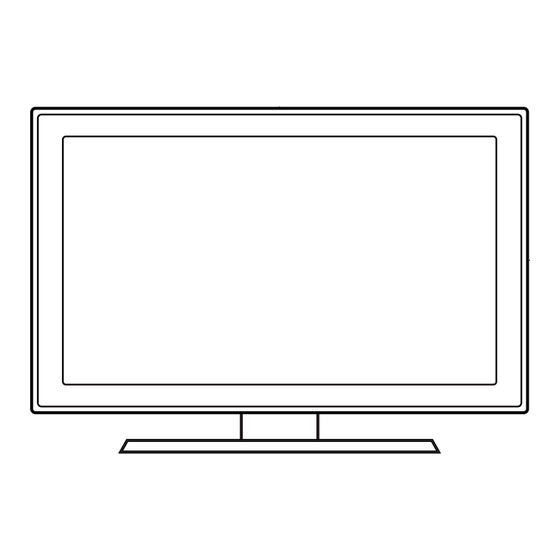
Table of Contents
Advertisement
Available languages
Available languages
Contact SAMSUNG WORLDWIDE
If you have any questions or comments relating to Samsung products, please contact the SAMSUNG customer care centre.
Country
Customer Care Centre
AUSTRIA
0810 - SAMSUNG (7267864, € 0.07/min)
BELGIUM
02-201-24-18
CZECH
800 - SAMSUNG (800-726786)
Samsung Zrt., česká organizační složka, Oasis Florenc, Sokolovská394/17, 180 00, Praha 8
DENMARK
70 70 19 70
FINLAND
030 - 6227 515
FRANCE
01 48 63 00 00
GERMANY
01805 - SAMSUNG (726-7864 € 0,14/Min)
HUNGARY
06-80-SAMSUNG (726-7864)
ITALIA
800-SAMSUNG (726-7864)
LUXEMBURG
261 03 710
NETHERLANDS
0900-SAMSUNG (0900-7267864) (€ 0,10/Min)
NORWAY
815-56 480
POLAND
0 801 1SAMSUNG (172678)
022-607-93-33
PORTUGAL
80820-SAMSUNG (726-7864)
SLOVAKIA
0800-SAMSUNG (726-7864)
SPAIN
902 - 1 - SAMSUNG (902 172 678)
SWEDEN
0771 726 7864 (SAMSUNG)
Turkey
444 77 11
U.K
0845 SAMSUNG (7267864)
EIRE
0818 717100
Switzerland
0848 - SAMSUNG (7267864, CHF 0.08/min)
LITHUANIA
8-800-77777
LATVIA
8000-7267
ESTONIA
800-7267
© 2010 Samsung Electronics Co., Ltd. All rights reserved.
Web Site
www.samsung.com/at
www.samsung.com/be (Dutch)
www.samsung.com/be_fr (French)
www.samsung.com/cz
www.samsung.com/dk
www.samsung.com/fi
www.samsung.com/fr
www.samsung.de
www.samsung.com/hu
www.samsung.com/it
www.samsung.com/lu
www.samsung.com/nl
www.samsung.com/no
www.samsung.com/pl
www.samsung.com/pt
www.samsung.com/sk
www.samsung.com/es
www.samsung.com/se
www.samsung.com/tr
www.samsung.com/uk
www.samsung.com/ie
www.samsung.com/ch
www.samsung.com/ch_fr/(French)
www.samsung.com/lt
www.samsung.com/lv
www.samsung.com/ee
BN68-02849C-01
LED TV
user manual
imagine the possibilities
Thank you for purchasing this Samsung product.
To receive more complete service, please register
your product at
www.samsung.com/register
Model _____________ Serial No. _____________
Advertisement
Chapters
Table of Contents

Subscribe to Our Youtube Channel
Summary of Contents for Samsung UE40C8705
- Page 1 Contact SAMSUNG WORLDWIDE If you have any questions or comments relating to Samsung products, please contact the SAMSUNG customer care centre. Country Customer Care Centre AUSTRIA 0810 - SAMSUNG (7267864, € 0.07/min) BELGIUM 02-201-24-18 CZECH 800 - SAMSUNG (800-726786) Samsung Zrt., česká organizační složka, Oasis Florenc, Sokolovská394/17, 180 00, Praha 8...
- Page 2 The reception quality of TV may be affected due to differences in broadcasting method between the countries. Please check the TV performance in the local SAMSUNG Authorized Dealer, or the Samsung Call Centre whether it can be improved by reconfiguring TV setting or not.
-
Page 3: Table Of Contents
Contents Getting Started Connections Basic Features Advanced Features Other Information TOOLS This function can be used by pressing the TOOLS button on the remote control. Accessories Viewing the Control Panel Viewing the Remote Control Connecting to an Antenna Plug & Play (Initial Setup) Connecting to an AV Device 10 Connecting to an Audio Device 11 Changing the Input Source... -
Page 4: Getting Started
✎ Please make sure the following items are included with your LED TV. If any items are missing, contact your dealer. ✎ The items’ colours and shapes may vary depending on the models. ✎ Cables not included in the package contents can be purchased separately. CAUTION: INSERT SECURELY LEST SHOULD BE DETACHED IN SET y Remote Control &... -
Page 5: Viewing The Control Panel
✎ The product colour and shape may vary depending on the model. Speakers Remote control sensor Aim the remote control towards this spot on the TV. Power Indicator Blinks and turns off when the power is on and lights up in standby mode. Toggles between all the available input sources. -
Page 6: Viewing The Remote Control
These buttons are for the Channel Manager, Internet@TV, Media Play menu, etc. Use these buttons in Media Play and Anynet+ (HDMI-CEC) modes. (p. 37, 46) (The � button also controls recording for Samsung recorders that support the Anynet+(HDMI-CEC),TimeShift and PVR features.) Installing batteries (Battery size: AAA) English Viewing the Remote Control... -
Page 7: Connecting To An Antenna
When the TV is initially powered on, basic settings proceed automatically. ✎ Preset: Connecting the mains and antenna. ANT 2 IN (SATELLITE) When the TV is initially powered on, a sequence of on-screen prompts will assist in configuring basic settings. Press the POWERP button. -
Page 8: Connections
1.4, contact the provider of the device to confirm the HDMI version and request an upgrade. Samsung TVs support the HDMI 1.4 (with 3D and Audio Return Channel). However, the ARC(Audio Return Channel) function is only supported on HDMI IN 2(ARC). -
Page 9: Using Component Or Audio/Video/Scart Cable
Using a Component (up to 1080p) or Audio/Video (480i only) and Scart Cable Available devices: DVD, Blu-ray player, cable box, STB satellite receiver, VCR VCR / DVD White Blue Green White ✎ In Ext.1, Ext.2 mode, DTV Out supports MPEG SD Video and Audio only. ✎ To obtain the best picture quality, the Component connection is recommended over the A/V connection. Yellow DVD / Blu-ray player... -
Page 10: Connecting To An Audio Device
Using an Optical (Digital) or Audio (Analogue) Cable or Headphone Connection Available devices: digital audio system, amplifier, DVD home theatre White ✎ DIGITAL AUDIO OUT (OPTICAL) When a digital audio system is connected to the of both the TV and the system. 5.1 CH (channel) audio is available when the TV is connected to an external device supporting 5.1 CH. When the receiver (home theatre) is set to on, you can hear sound output from the TV’s optical jack. -
Page 11: Changing The Input Source
CONNECTIONS COMMON INTERFACE Slot To watch paid channels, the “CI or CI+ CARD” must be inserted. y If you don’t insert the “CI or CI+ CARD,” some channels will display the message “Scrambled Signal”. y The pairing information containing a telephone number, the “CI or CI+ CARD”... -
Page 12: Basic Features
MUTE How to Navigate Menus Before using the TV, follow the steps below to learn how to CH LIST navigate the menu and select and adjust different functions. MENU CONTENT TOOLS RETURN 1 ENTERE / Direction button: Move the cursor and select an item. - Page 13 A locked channel. A reserved programme. Guide Type (Samsung / Guide Plus+) (depending on the country) You can select a different type of Guide. ■ Samsung: Uses the guide programme by provided 1futech samsung. ■ Guide Plus+: Uses the guide programme provided by abc1 Rovi International Solutions. For more information, refer to “www.europe.guideplus.com.”...
-
Page 14: Channel Menu
¦ Using Favourite Channels My Channels (in Channel Manager) Shows all favourite channels. ■ Edit My Channels : You can set the selected channels to desired my channels group. ✎ The “*” symbol will be displayed and the channel will be set as a my channel. 1. Select a channel and press the 2. Add or delete a channel in the my channel groups you want among 1, 2, 3 and 4. - Page 15 When Antenna Source is set to Satellite: ■ Channel Type (All / TV / Radio): Select the Channel type to memorise. ■ Satellite: Selects the satellite to scan. ■ Scan Mode (All Channels / Free Channels Only): Selects the scanning mode of the selected satellite. Manual Store (Not available when Antenna Source is set to Canal Digital Sat) Scans for a channel manually and stores in the TV. ✎...
- Page 16 – Go to Stored Position: Rotates the antenna to the stored satellite position. – Antenna Position: Adjusts and stores the antenna position for the selected satellite. – Store Current Position: Stores current position as the selected positioner limit. – Signal Quality: Display the current status of broadcasting signal. Installer Mode: Sets limits to the scope of movement of satellite antenna or reset the position.
-
Page 17: Picture Menu
Scheduled (in Channel Manager) You can view, modify or delete a show you have reserved to watch. ■ Change Info: Change a show you have reserved to watch. ■ Cancel Schedules: Cancel a show you have reserved to watch. ■ Information: Display a show you have reserved to watch. - Page 18 ¦ Changing the Picture Options Advanced Settings (available in Standard / Movie mode) You can adjust the detailed setting for the screen including colour and contrast. ✎ In PC mode, you can only make changes to Dynamic Contrast, Gamma, White Balance and LED Motion Plus. Advanced Settings Black Tone : Off Dynamic Contrast : Medium Gamma Expert Pattern...
- Page 19 Picture Options ✎ In PC mode, you can only make changes to the Colour Tone, Size and Auto Protection Time. Picture Options Colour Tone : Normal Size : Auto Wide Screen Mode : 16:9 Digital Noise Filter : Auto MPEG Noise Filter : Auto HDMI Black Level : Normal Film Mode : Off...
- Page 20 ■ Motion Plus (Off / Clear / Standard / Smooth / Custom / Demo): Removes drag from fast scenes with a lot of movement to provide a clearer picture. ✎ If noise occurs on the screen, please set up the Motion Plus to Off. If Motion Plus is Custom, you can set up the Blur Reduction, Judder Reduction or Reset manually.
- Page 21 This exciting new feature enables you to view 3D content. In order to fully enjoy this feature, you must purchase a pair of Samsung 3D Active Glasses (SSG- 2100AB, SSG-2200AR, SSG-2200KR) to view 3D video. Samsung 3D Active Glasses are sold separately.
- Page 22 How to watch the 3D image To watch in 3D, wear 3D glasses and press the power button on the glasses. Viewing 3D TV motion pictures for long periods may cause eye fatigue and/or dizziness. Cancel U Move E Enter e Exit 3D 3D Using the LEFT / RIGHT keys on the remote control, Using the LEFT / RIGHT keys on the remote control, select the icon suitable for the picture on screen.
-
Page 23: Sound Menu
PC may differ in which case the same basic set-up information will almost always be applied. (If not, contact your computer manufacturer or Samsung Dealer.) 1. Click on “Control Panel” on the Windows start menu. - Page 24 Audio Language (digital channels only) Change the default value for audio languages. ✎ The available language may differ depending on the broadcast. Audio Format (digital channels only) When sound is emitted from both the main speaker and the audio receiver, a sound echo may occur due to the decoding speed difference between the main speaker and the audio receiver.
-
Page 25: Setup Menu
Sound Reset (OK / Cancel) Reset all sound settings to the factory defaults. ¦ Selecting the Sound Mode When you set to Dual f-g, the current sound mode is displayed on the screen. Audio Dual f-g Type Mono Mono Stereo Stereo ↔ Mono Stereo Dual Dual f ↔ Dual g Mono Mono Stereo... - Page 26 ■ Mode (Normal / Hearing Impaired): Sets the subtitle mode. ■ Subtitle Language: Sets the subtitle language. ✎ ✎ Network (Network Type / Network Setup / Network Test / SWL(Samsung Wireless Link) / SWL connect) For details on set up options, refer to the “Network Connection” instructions (p. 30). General ■ Game Mode (Off / On): When connecting to a game console such as PlayStation™ or Xbox™, you can enjoy a more realistic gaming experience by selecting game mode.
- Page 27 ■ BD Wise (Off / On): Provides the optimal picture quality for Samsung DVD, Blu-ray and Home Theatre products which support BD Wise. When BD Wise is turned On, the picture mode is automatically changed to the optimal resolution. ✎ Available when connecting Samsung products that support BD Wise through a HDMI cable.
-
Page 28: Support Menu
Samsung customer service centre. Software Upgrade Software Upgrade can be performed via a broadcasting signal or by network connection or downloading the latest firmware from “www.samsung.com,” to a USB memory device. Current Version the software already installed in the TV. ✎ Software is represented as “Year/Month/Day_Version”. -
Page 29: Advanced Features
Advanced Features Using an HDMI/DVI Cable / a D-sub Cable AUDIO OUT PC OUT Display Modes (D-Sub and HDMI/DVI Input) Optimal resolution is 1920 X 1080 @ 60 Hz. Horizontal Frequency Mode Resolution 640 x 350 720 x 400 640 x 480 832 x 624 1152 x 870 720 x 576 1152 x 864 VESA CVT 1280 x 720 1280 x 960... -
Page 30: Network Connection
You can set up your TV so that it can access the Internet through your local area network (LAN) using a wired or wireless connection. ¦ Connecting to a Wired Network You can attach your TV to your LAN using cable in three ways: y You can attach your TV to your LAN by connecting the LAN port on the back of your TV to an external modem using a Cat 5 cable. - Page 31 Network screen appears. Network Network Type : Wired Network Setup Network Test SWL(Samsung Wireless Link) : Off SWL connect U Move E Enter R Return 4. On the Network screen, select Network Type. 5. Set Network Type to Wired. 6. Select Network Setup. The Network Setup screen appears.
- Page 32 Connecting to a Wireless Network To connect your TV to your network wirelessly, you need a wireless router or modem and a Samsung Wireless LAN Adapter (WIS09ABGN, WIS09ABGN2, WIS10ABGN), which you connect to your TV’s back or side panel USB jack. See the illustration below.
- Page 33 Notice The picture may appear corrupted or have static for some channels when the TV is connected to the Samsung Wireless LAN Adapter. In such a case, establish a connection using one of the following methods or connect the Samsung Wireless LAN Adapter using a USB cable in a place that is not affected by radio interference.
- Page 34 Network Setup Select a Network Internet Protocol Setup IP Address Subnet Mask Gateway DNS Server PBC(WPS) U Move E Enter R Return 7. Press the Red button on your remote. 8. Press the PBC (WPS) button on your router within 2 minutes.
- Page 35 Network Setup (Ad-Hoc) You can connect to a mobile device without an access point through the “Samsung Wireless LAN Adapter” by using a peer to peer network. ✎ This function is available when SWL(Samsung Wireless Link) is set to Off. How to connect to new Ad-hoc device 1. Follow Steps 1 through 6 in the “How to set up using PBC (WPS)”...
- Page 36 To use the Internet@TV, the AP (access point) must be connected to the wireless network. ✎ If a Samsung Wireless LAN Adapter is connected to the USB 2 port, the network may not operate normally. We recommend to connecting it to the ✎...
-
Page 37: Media Play
PC IP addresses should be the same and only the last part (the host address) should be changed. (e.g. IP Address: 123.456.789.**) 2. Using a LAN cable, connect between the external modem and the PC onto which the Samsung PC Share Manager programme will be installed. - Page 38 The Divx DRM, Multi-audio, embedded caption does not supported. ✎ Samsung PC Share manager should be permitted by the firewall programme on your PC. ✎ When you use Media Play mode through a network connection, According to functions of the provided server: The sorting method may vary.
- Page 39 ✎ Before formatting your device to the tv, please back up your files to prevent them from damage or loss of data. SAMSUNG is not responsible for any data file damage or data loss. Playing Recorded TV Programme 1. Press the ◄ or ► button to select Recorded TV, then press the ENTERE button in the Media Play menu.
- Page 40 Using the Timeshift Mode function If you missed a live broadcast, you can see from the recorded broadcast using this feature. When the Timeshift Mode is set to Auto, the TV stores the channel you watch currently to record automatically. When the Timeshift Mode is set to Manual, if you press the � (Play) button, the TV stores the channel from the point of view you want to record.
- Page 41 Videos Playing Video 1. Press the ◄ or ► button to select Videos, then press the ENTERE button in the Media Play menu. 2. Press the ◄/►/▲/▼ button to select the desired file in the file list. 3. Press the ENTERE button or � (Play) button. –...
- Page 42 GMC 2 over is not supported. • H.263 is not supported. • Only Samsung Techwin MJPEG is supported. Playing recorded TV or movie file continuously (Resume Play) If you exit the playing Recorded TV or Videos function, it can be played later from the point where it was stopped. ✎...
- Page 43 Music Playing Music 1. Press the ◄ or ► button to select Music, then press the ENTERE button in the Media Play menu. 2. Press the ◄/►/▲/▼ button to select the desired file in the file list. 3. Press the ENTERE button or � (Play) button. –...
- Page 44 ¦ Playing the Multiple Files Playing the selected recorded TV/video/music/photo files 1. Press the Yellow button in the file list to select the desired file. 2. Repeat the above operation to select multiple files. ✎ NOTE The c mark appears to the left of the selected files. To cancel a selection, press the Yellow button again. To deselect all selected files, press the and select Deselect All.
- Page 45 Recorded TV/Videos/Music/Photos Play Option menu During playing a file, press the TOOLS button. Category Title You can move the other file directly. Repeat Mode You can play recorded TV, movie and music files repeatedly. Picture Size You can adjust the picture size for preference. Picture Setting You can adjust the picture setting (p. 17~23). Sound Setting You can adjust the sound setting (p.
-
Page 46: Anynet
Anynet+ is a function that enables you to control all connected Samsung devices that support Anynet+ with your Samsung TV’s remote. The Anynet+ system can be used only with Samsung devices that have the Anynet+ feature. To be sure your Samsung device has this feature, check if there is an Anynet+ logo on it. - Page 47 Anynet+ Menu The Anynet+ menu changes depending on the type and status of the Anynet+ devices connected to the TV. Anynet+ Menu Description View TV Changes Anynet+ mode to TV broadcast mode. Device List Shows the Anynet+ device list. (device_name) MENU Shows the connected device menus. E.g. If a DVD recorder is connected, the disc menu of the DVD recorder will appear.
- Page 48 ¦ Recording You can make a recording of a TV Programme using a Samsung recorder. 1. Select Recording. ✎ When there are more than two recording devices When multiple recording devices are connected, the recording devices are listed. Select one recording device in the Device List.
- Page 49 ¦ Troubleshooting for Anynet+ Problem Possible Solution Anynet+ does not work. • Check if the device is an Anynet+ device. The Anynet+ system supports Anynet+ devices only. • Connect only one receiver (home theatre). • Check if the Anynet+ device power cord is properly connected. •...
-
Page 50: Internet@Tv
Login Mark as Favourite Sort by R Return Recommended Applications: Displays the recommended service by Samsung. You are not able to add or delete a service in this list. by Date 1/1 Downloaded Applications: Displays the downloaded applications through the Samsung Apps. - Page 51 Account Login For a application with multiple account, use ◄ and ► to access the different account. Login admin User account : Password : Create [0~9] Enter PIN R Cancel ✎ For a more enjoyable application experience, register and log in to your account. ✎...
- Page 52 ¦ Using the Internet@TV service Samsung Apps Samsung Apps is a store for downloading applications to be used on Samsung TV/AV equipment. Users can enjoy a variety of contents like videos, music, photos, games, useful information etc. using the downloaded applications. Additional applications will be available hereafter.
-
Page 53: Allshare
TV as a monitor for your mobile when browsing a web page. ✎ For more information, visit “www.samsung.com” or contact the Samsung call centre. Mobile devices may need additional software installation. For details, refer to each device’s user’s guide. ¦... - Page 54 SMS. ✎ NOTE In Samsung mobile, ScreenShare must be installed and the supporting application must be executed; then you can use the ScreenShare function. Available buttons on your remote control may vary for each page.
-
Page 55: Other Information
Other Information The index page of the Teletext service gives you information on how to use the service. For Teletext information to be displayed correctly, channel reception must be stable. Otherwise, information may be missing or some pages may not be displayed. ✎... -
Page 56: Assembling The Cables
Stand Type Wall-Mount Type ✎ Do not pull the cables too hard when arranging them. This may cause damage to the product’s connection terminals. English Assembling the Cables... -
Page 57: Installing The Wall Mount
For detailed information on installing the wall mount, see the instructions provided with the wall mount. Contact a technician for assistance when installing the wall mount bracket. Samsung Electronics is not responsible for any damage to the product or injury to yourself or others if you elect to install the TV on your own. - Page 58 Samsung is not liable for these kinds of accidents. Samsung is not liable for product damage or personal injury when a non-VESA or non-specified wall mount is used or the consumer fails to follow the product installation instructions.
-
Page 59: Anti-Theft Kensington Lock
The Kensington Lock is not supplied by Samsung. It is a device used to physically fix the system when using it in a public place. The appearance and locking method may differ from the illustration depending on the manufacturer. Refer to the manual provided with the Kensington Lock for additional information on proper use. -
Page 60: Troubleshooting
If you have any questions about the TV, first refer to this list. If none of these troubleshooting tips apply, please visit “www. samsung.com,” then click on Support, or contact the call centre listed on the back-cover of this manual. - Page 61 This is normal; “PC” is always shown on the source list, regardless of whether a PC is connected. If you are using a HDMI connection, check the audio output setting on your PC. Samsung Wireless USB dongle is required to use a wireless network. Make sure the Network Connection is set to Wireless (p. 32).
- Page 62 Try pointing the remote directly at the TV from 5~6 feet away. • Programme the Cable/Set top box remote control to operate the TV. Refer to the Cable/Set user manual for the SAMSUNG TV code. • Check the supported resolution of the TV, and adjust the external device’s output resolution accordingly.
- Page 63 Licence ¦ TheaterSound, SRS and the TheaterSound technology is incorporated under licence form SRS Labs, Inc. Manufactured under licence from Dolby Laboratories. Dolby and the double-D symbol are trademarks of Dolby Laboratories. Manufactured under licence under U.S. Patent #’s: 5,451,942; 5,956,674; 5,974,380; 5,978,762; 6,487,535 &...
-
Page 64: Specifications
Video: 1080 24p, 1080p, 1080i, 720p, 576p, 576i, 480p, 480i Audio: 2Ch Linear PCM 32/44.1/48kHz, 16/20/24bits. Analogue audio input (HDMI IN1 only) PC input (HDMI IN1 only) UE40C8705 40 inches 10 W X 2 957.4 x 26.5 x 578.7 mm 1092.3 X 26.5 X 653.2 mm... -
Page 65: Index
AllShare Amplify Antenna Anynet+ AUDIO OUT Auto Adjustment Auto Volume Background Music Balance L/R Basic View Batteries Black Tone Blanking Bracket Brightness Cable Tie 4, 56 Change PIN Channel Manager Channel Menu Clock Colour Tone Component Connecting to a PC Connecting to an Audio Device DIGITAL AUDIO OUT 10, 46 DivX®... - Page 66 6. För ytterligare information, kontakta ditt lokala kundcenter för Samsung. ✎ TV:ns mottagningskvalitet kan variera beroende på olika sändningssätt i olika länder. Kontrollera TV:ns prestanda hos din lokala SAMSUNG- auktoriserade återförsäljare eller hos Samsungs kundcenter för att se om den kan förbättras genom att omkonfigurera TV-inställningarna.
- Page 67 Innehåll Komma igång Anslutningar Grundfunktioner Avancerade funktioner Övrig information TOOLS Den här funktionen kan användas genom att trycka på TOOLS- knappen på fjärrkontrollen. Tillbehör Visa kontrollpanelen Översikt över fjärrkontrollen Ansluta till en antenn Plug & Play (initial inställning) Ansluta till en AV-enhet 10 Ansluta till en ljudenhet 11 Ändra ingångskällan 12 Navigera i menyerna...
- Page 68 Komma igång ✎ Försäkra dig om att följande delar följer med din LED-TV. Kontakta din återförsäljare om det saknas något. ✎ Delarnas färg och form kan variera beroende på modell. ✎ Kablar som inte medföljer i förpackningen kan köpas separat. VARNING! MONTERA ORDENTLIGT SÅ ATT ENHETEN INTE LOSSNAR y Fjärrkontroll och batterier (AAA x 2) y Garantibevis / Säkerhetsmanual (inte tillgänglig på...
- Page 69 ✎ Produktens färg och form kan variera beroende på modell. Speakers Mottagare för fjärrkontrollen Rikta fjärrkontrollen mot den här punkten på TV:n. Strömindikator Blinkar och stängs av när strömmen är på och tänds i standbyläge. Växlar mellan alla tillgängliga ingångskällor. På skärmmenyn används den här knappen SOURCEE när du använder ENTERE på...
- Page 70 Återgår till föregående meny. De här knapparna är för Kanalhantering, Internet@TV, Media Play etc. Använd de här knapparna i Media Play och Anynet+ (HDMI-CEC). (s. 37, 46) (Knappen � kontrollerar även inspelning för Samsung-spelare som har Anynet+(HDMI-CEC),TimeShift och PVR.) Sätta i batterier (batteristorlek: AAA) Svenska Översikt över fjärrkontrollen POWER...
- Page 71 När TV:n slås på för första gången visas grundinställningar automatiskt. ✎ Förinställning: Ansluta ström och antenn. ✎ ”Utrustning som är kopplad till skyddsjord via jordat vägguttag och/eller via annan utrustning och samtidigt är kopplad till kabel-TV nät kan i vissa fall medfőra risk főr brand. Főr att undvika detta skall vid anslutning av utrustningen till kabel-TV nät galvanisk isolator finnas m ellan utrustningen och kabel-TV nätet.”...
- Page 72 Om du misstänker att versionen är äldre än 1,4 ska du kontakta leverantören av enheten för att bekräfta HDMI-versionen och begära en uppdatering. Samsung-TV-apparater stöder HDMI 1,4 (med 3D och Audio Return Channel). Däremot stöder funktionen ARC (Audio Return Channel) bara HDMI IN 2(ARC).
- Page 73 Använda en komponentkabel (upp till 1080p) eller Audio/Video-kabel (endast 480i) och använda en Scart-kabel Tillgängliga enheter: DVD, Blu-ray-spelare, kabelbox, STB satellitmottagare, VCR VCR / DVD Röd Röd Blå Grön Röd ✎ I Ext.1, Ext.2-läge stöder DTV Out endast MPEG SD Video och Audio. ✎ För bästa bildkvalitet rekommenderas komponentanslutningen framför A/V-anslutningen. COMPONENT OUT DVD- / Videobandspelare Blu-ray-spelare AUDIO OUT...
- Page 74 Använda optisk (digital) eller ljudkabel (analog) anslutning eller hörlurar Tillgängliga enheter: digitalt ljudsystem, förstärkare, DVD-hemmabio Röd ✎ DIGITAL AUDIO OUT (OPTICAL) När ett digitalt ljudsystem ansluts till uttaget och systemet. 5,1 CH (kanals) ljud är tillgängligt när TV:n är ansluten till en extern enhet som stöder 5,1 CH. När mottagaren (hemmabion) är påslagen kommer ljud från TV:ns optiska uttag. När TV:n tar emot en DTV- signal skickar TV:n ut 5,1-kanalsljud till hemmabions mottagare.
- Page 75 ANSLUTNINGAR COMMON INTERFACE plats För att kunna titta på betalkanaler måste ”CI eller CI+ CARD” matas in. y Om du inte matar in ”CI eller CI+ CARD” kommer vissa kanaler att visa meddelandet ”Förvrängd signal”. y Information som bland annat omfattar ett telefonnummer, ”CI eller CI+ CARD”...
- Page 76 TTX/MIX Navigera i menyerna MUTE Innan du använder TV:n ska du följa stegen nedan för att bekanta dig med hur du navigerar i menyn och välja och CH LIST ändra olika funktioner. MENU CONTENT TOOLS RETURN 1 ENTERE / Pilknapp Flytta markören och markera en post.
- Page 77 En låst kanal. Ett reserverat program. Guidetyp (Samsung / Guide Plus+) (landsberoende) Du kan välja en annan typ av guide. ■ Samsung: Använd guideprogrammet som erbjuds av Samsung. 1futech ■ Guide Plus+: Använd det här guideprogrammet som erbjuds av Rovi International Solutions. Mer information abc1 hittar du i “www.europe.guideplus.com.”...
- Page 78 ¦ Använda favoritkanaler Mina kanaler (i Kanalhantering) Visar alla favoritkanaler. ■ Ändra favoritkanaler kanaler till önskad kanalgrupp. ✎ Symbolen ”*” visas och kanalen anges som favorit. 1. Välj en kanal och tryck på TOOLS-knappen. 2. Lägg till eller ta bort önskad kanal i mina kanalgrupper 1, 2, 3 och 4.
- Page 79 När Antennkälla är inställt på Satellit: ■ Kanaltyp (Alla / TV / Radio): Välj kanaltyp för memorering. ■ Satellit: Väljer de satelliter som ska sökas. ■ Sökläge (Alla kanaler / Bara gratiskanaler): Välj sökläge för vald satellit. Manuell lagring (Ej tillgängligt när Antennkälla är inställt som Canal Digital Sat) Söker manuellt efter kanaler och lagrar dem i TV:n ✎...
- Page 80 – Gå till lagrad position: Roterar antennen till lagrad satellitposition. – Antennposition: Ändrar och lagrar antennpositioner för vald satellit. – Lagra aktuell position: Lagrar aktuell position som vald positionerargräns. – Signalkvalitet: Visar aktuell status för sändningssignalen. Installationsläge: Ställer in gränser för rörelseområdet för satellitantennen eller återställer positionen. Oftast används den här funktionen av installationsguiden.
- Page 81 Schemalagd (i Kanalhantering) Du kan visa, ändra eller ta bort ett program som du har reserverat för att se. ■ Ändra info: Ändra ett program som du har reserverat för att se. ■ Avbryt scheman: Avbryt ett program som du har reserverat för att se. ■...
- Page 82 ¦ Ändra bildalternativen Avancerade inställningar (tillgänglig i läget Standard / Film) Du kan justera detaljerade inställningar för skärmen inklusive färg och kontrast. ✎ I PC-läget kan du bara ändra Dynamisk kontrast, Gamma, Vitbalans och LED-rörelse plus. Avancerade inställningar Svärtningsnivå : Av Dynamisk kontrast : Medium Gamma Expertmönster : Av Läget Endast RGB : Av...
- Page 83 Bildalternativ ✎ I PC-läget kan du bara göra ändringar av Färgton, Storlek och Tid för autoskydd. Bildalternativ Färgton : Normal Storlek : Autobred Skärmläge : 16:9 Filter för dig. brus : Auto MPEG-brusfilter : Auto HDMI svärta : Normal Filmläge : Av ▼...
-
Page 84: Tv-Visning Med 3D-Funktion
■ Motion Plus (Av / Klar / Standard / Mjuk / Personlig / Demo): Tar bort fördröjningar från snabba scener med mycket rörelse för att ge en klarare bild. ✎ Om det uppstår brus på skärmen ska du ställa in Motion Plus till Av. Om Motion Plus är Personlig, kan du ställa in Brusreducering, Skakreducering eller Återställ manuellt. - Page 85 Den här spännande, nya funktionen gör det möjligt för dig att visa 3D-innehåll. För att du fullt ut ska kunna använda den här funktionen måste du köpa ett par av Samsungs 3D-glasögon (SSG-2100AB, SSG-2200AR, SSG-2200KR) för att kunna visa 3D-video. Samsungs 3D-glasögon säljs separat.
- Page 86 Så här tittar du på 3D-bilden Visar tillgängliga moduleringsvärden. Visning av 3D TV-filmer under långa perioder kan orsaka trötthet i ögonen och/eller yrsel. Avbryt UFlytta Välj önskad ikon för bild på skärmen med hjälp av Välj önskad ikon för bild på skärmen med hjälp av knapparna VÄNSTER/HÖGER på...
- Page 87 Windows- version och vilket videokort datorn har, men samma grundinställningar gäller nästan alltid. (Om inte kontaktar du din datortillverkare eller din Samsung-återförsäljare.) 1. Klicka på ”Kontrollpanelen” i Windows startmeny. 2. Klicka på ”Utseende och teman” i fönstret ”Kontrollpanelen”...
- Page 88 Ljudspråk (endast digitala kanaler) Ändra standardinställning för ljudspråk. ✎ Det tillgängliga språket kan skilja sig beroende på sändning. Ljudformat (endast digitala kanaler) När ljudet sänds ut från både huvudhögtalaren och ljudmottagaren kan det uppstå ett eko på grund av dekoderhastigheten mellan huvudhögtalare och ljudmottagare.
- Page 89 Ljudåterställning (OK / Avbryt) Återställ alla ljudinställningar till fabriksstandard. ¦ Välja ljudläge När du ställer in Dual f-g visas det aktuella ljudläget på skärmen. Ljudtyp Dual f-g Mono Mono Stereo Stereo ↔ Mono Stereo Dual Dual f ↔ Dual g Mono Mono Mono ↔ Stereo NICAM Stereo Stereo...
- Page 90 ■ Läge (Normal / Nedsatt hörsel): Ställer in läge för undertext. ■ Textningsspråk: Ställer in språk för undertext. ✎ ✎ Nätverk (Nätverkstyp / Ställa in nätverk / Nätverkstest / SWL(Samsung Wireless Link) / SWL-anslutning) Mer information om hur du ställer in alternativ finns i instruktionerna om “Nätverksanslutning” (s. 30). Allmänt ■ Spelläge (Av / På): När du ansluter till en spelenhet, t.ex.
- Page 91 ■ BD Wise (Av / På): Ger optimal bildkvalitet för Samsung DVD, Blu-ray och hemmabioprodukter som stöder BD Wise. Om BD Wise är inställt som På ändras bildläget automatiskt till optimal upplösning. ✎ Tillgängligt vid anslutning till Samsung-produkter som stöder BD Wise via en HDMI-kabel. ■ Menytransparens (Ljus / Mörk): Ställ in menyns genomskinlighet.
- Page 92 Om inget av dessa felsökningstips är användbara ska du kontakta Samsungs kundcenter. Programuppgradering Programuppgradering kan utföras via en sändningssignal eller genom att ladda ner senaste firmware från “www. samsung.com” till ett USB-minne. Aktuell version programmet är redan installerat på TV:n. ✎ Program visas som ”År/Månad/Dag_Version”. Programuppgradering...
- Page 93 Avancerade funktioner Använda en HDMI/DVI-kabel/en D-sub-kabel AUDIO OUT PC OUT Visningslägen (D-Sub- och HDMI/DVI-ingång) Optimal upplösning är 1920 X 1080 @ 60 Hz. Läge Upplösning 640 x 350 720 x 400 640 x 480 832 x 624 1152 x 870 720 x 576 1152 x 864 VESA CVT 1280 x 720 1280 x 960...
- Page 94 Du kan ställa in din TV så att den kan få tillgång till Internet via ditt lokala nätverk (LAN) med en trådlös anslutning eller anslutning via kabel. ¦ Anslutning till ett nätverk via kabel Du kan koppla din TV till nätverket via kabel på tre sätt: y TV:n kan kopplas till nätverket genom att ansluta nätverksporten på...
- Page 95 Inställning och tryck sedan på knappen ENTERE. Nätverksskärmen visas. Nätverk Nätverkstyp : Kabel Ställa in nätverk Nätverkstest SWL (Samsung Wireless Link) : Av SWL-anslutning E Enter R Tillbaka UFlytta 4. På skärmen för Nätverk väljer du Nätverkstyp. 5. Ställ in Nätverkstyp på Kabel.
- Page 96 ¦ Anslutning till ett trådlöst nätverk Om du vill ansluta din TV till nätverket trådlöst behöver du en trådlös router eller ett modem och en Samsung trådlös nätverksadapter (WIS09ABGN, WIS09ABGN2, WIS10ABGN), som du ansluter till TV:ns baksida eller USB-uttaget på sidopanelen. Se bilden nedan.
- Page 97 Bilden kan visas korrupt eller statiskt för vissa kanaler när TV:n är ansluten till Samsungs trådlösa nätverksadapter. I så fall kan du upprätta en anslutning på ett av följande sätt eller ansluta den trådlösa strömadaptern från Samsung via en USB-kabel som inte påverkas av radiostörningar.
- Page 98 Ställa in nätverk Välj ett nätverk Internetprotokollinstall. IP-adress Nätmask Gateway DNS-server PBC (WPS) U Flytta E Enter R Tillbaka 7. Tryck på den röda knappen på fjärrkontrollen. 8. Tryck på PBC-knappen (WPS) på routern inom 2 minuter. Din TV-spelare förvärvar automatiskt alla värden för nätverksinställningar som behövs och ansluter till ditt nätverk.
- Page 99 ”Samsungs trådlösa nätverksadapter” genom att använda ett peer-to-peer nätverk. ✎ Den här funktionen är tillgänglig när SWL(Samsung Wireless Link) är inställd på Av. Så här ansluter du till en ny Ad-hoc-enhet 1. Följ steg 1 till 6 i åtgärden för “Så här installerar du med PBC (WPS)” (s. 33).
- Page 100 SWL (Samsung Wireless Link) Den här funktionen gör det möjligt för dig att ansluta en enhet från Samsung som stöder PBC (WPS) för din TV. Du kan ansluta enheter till TV:n även om en delare inte är ansluten till TV:n. ✎ För att använda Internet@TV, måste AP (åtkomstpunkten) anslutas till trådlöst nätverk.
- Page 101 IP-adresser ska överensstämma och endast den sista delen (värdadressen) ska ändras. Exempelvis IP- adress: 123.456.789.**) 2. Använd en LAN-kabel för att ansluta mellan det externa modemet och datorn på vilken programmet Samsung PC Share Manager installeras. – Du kan ansluta en TV eller en PC direkt utan att ansluta den via en delare (Router).
- Page 102 Knappen � (REW) eller µ (FF) under tiden en film spelas upp. ✎ Divx DRM, Multi-audio, inbyggd text stöds inte. ✎ Samsung PC Share manager måste vara tillåtet av datorns brandvägg. ✎ När du använder Media Play via en nätverksanslutning, enligt funktionerna för den server som erbjuds: Sorteringssättet kan variera.
- Page 103 ✎ Innan du formaterar enheten för TV:n ska du säkerhetskopiera dina filer för att förhindra dataförlust eller att de skadas. SAMSUNG ansvarar inte för skada på datafiler eller dataförluster. Spela upp inspelade TV-program 1. Tryck på knappen ◄ eller ► för att välja Inspelad TV och tryck sedan på...
- Page 104 Använda funktionen Timeshift läge. Om du har missat ett live-program kan du se den inspelade sändningen med den här funktionen. När Timeshift läge. är inställt på Auto, lagrar TV:n den kanal du tittar på för automatisk inspelning. När Timeshift läge. är inställt på Manuellt, och om du trycker på knappen � (Spela) så lagrar TV:n kanalen från den punkt du vill börja inspelningen.
- Page 105 Videor Spela upp video 1. Tryck på knappen ◄ eller ► för att välja Videor och tryck sedan på knappen ENTERE i menyn Media Play. 2. Tryck på knappen ◄/►/▲/▼ för att välja önskad fil i fillistan. 3. Tryck på knappen ENTERE eller knappen � (Spela upp). –...
- Page 106 Över GMC 2 stöds inte. • H.263 stöds inte. • Endast Samsung Techwin MJPEG hanteras. Spela inspelad TV- eller filmfil kontinuerligt (återuppta uppspelning) Om du avslutar uppspelning av inspelad TV eller video kan den spelas upp senare från den punkt där den stoppades. ✎ Om du trycker på knappen ENTERE (Markering) under uppspelning av filen kan du söka de 5 kapitel i scenen du vill.
- Page 107 Musik Spela musik 1. Tryck på knappen ◄ eller ► för att välja Musik och tryck sedan på knappen ENTERE i menyn Media Play. 2. Tryck på knappen ◄/►/▲/▼ för att välja önskad fil i fillistan. 3. Tryck på knappen ENTERE eller knappen � (Spela upp). –...
- Page 108 ¦ Spela upp flera filer Spela valda inspelade TV-/video-/musik-/fotofiler 1. Tryck på den gula knappen i fillistan för att välja önskad fil. 2. Upprepa arbetsgången ovan om du vill välja fler filer. ✎ OBS! Markeringen c visas till vänster om de valda filerna. För att avbryta ett val trycker du på gul knapp igen. För att avmarkera alla valda filer trycker du på...
- Page 109 Alternativmenyn Inspelad TV/Videor/Musik/Foton Tryck på knappen TOOLS under uppspelning av en fil. Kategori Titel Du kan gå direkt till den andra filen. Upprepningsläge Du kan spela upp inspelade TV-, film- och musikfiler upprepat. Bildstorlek Du kan ändra bildstorleken för inställning. Bildinställning Du kan justera bildinställningen (s. 17~23). Ljudinställning Du kan justera ljudinställningen (s.
- Page 110 TV-fjärrkontroll från Samsung. Anynet+-systemet kan bara användas med enheter från Samsung som är försedda med funktionen Anynet+ . För att vara säker på att din enhet från Samsung har den här funktionen ska du kontrollera om det finns en logotyp för Anynet+ på den.
- Page 111 Anynet+ Meny Anynet+-menyn ändras beroende på typ och status för Anynet+-enheter som är anslutna till TV:n. Anynet+ Meny Beskrivning Visa TV Ändrar Anynet+-läget ändras till TV-sändningsläge. Enhetslista Visar Anynet+-enhetslistan. (device_name) MENU Visar anslutna enhetsmenyer. Om exempelvis en DVD-spelare är ansluten visas skivmenyn för DVD-spelaren. (device_name) INFO Visar anslutna spelningsmenyer.
- Page 112 ¦ Spelar in Du kan göra en inspelning av ett TV-program genom att använda en Samsungspelare. 1. Välj Spelar in. ✎ När det finns mer än två inspelningsenheter. När flera inspelningsenheter är anslutna, visas inspelningslistorna. Välj en inspelningsenhet i Enhetslista. ✎ Om inspelningsenheten inte visas ska du välja Enhetslista och trycka på den röda knappen för att söka efter enheter.
- Page 113 ¦ Felsökning för Anynet+ Problem Möjlig lösning Anynet+ fungerar inte. • Kontrollera om enheten är en Anynet+-enhet. Anynet+-systemet stöder Anynet+-enheter. • Anslut endast en mottagare (hemmabio). • Kontrollera om strömkabeln till Anynet+-enheten är ansluten som den skall. • Kontrollera Anynet+-enheternas Video-/Audio-/HDMI-anslutningar. • Kontrollera om Anynet+ (HDMI-CEC) är inställt till På i inställningsmenyn för Anynet+. •...
- Page 114 Samsung Apps Inställn. Inlogg Markera som favorit Rekommenderade program: Visar den tjänst som rekommenderas av Samsung. Du kan inte lägga till eller ta bort en tjänst i den här listan. enligt datum 1/1 Hämtade program: Visar hämtade program genom Samsung Apps.
- Page 115 Kontoinloggning För en applikation med flera konton, använd ◄ och ► för att öppna olika konton. Logga in admin Användarkonto: Lösenord: Skapa [0~9] Ange PIN R Avbryt ✎ För en trevligare applikationsupplevelse, registrera dig och logga in på ditt konto. ✎...
- Page 116 ¦ Använda tjänsten Internet@TV Samsung Apps Samsung Apps är en lagringsplats för hämtning av applikationer som används på utrustning för Samsung TV/AV. Användare kan ha kul med ett stort utbud av olika innehåll, såsom videor, musik, foton, spel, användbar information etc. med hämtade applikationer.
- Page 117 Dessutom kan du använda din TV som en skärm för mobiltelefonen när du söker efter en webbsida. ✎ För mer information, besök webbsidan “www. samsung.com” eller kontakta ett kundcenter för Samsung. Den mobila enheten kan behöva ytterligare programinstallation. Mer information finns i respektive bruksanvisning för varje enhet. ¦ Installera AllShare Inställning...
- Page 118 EXIT när larmfönstret Använda Samsung-telefonen för att styra TV:n, bara Innan du kan använda den här funktionen måste du ansluta till en Samsung mobiltelefon som stöder ScreenShare- funktioner. När du använder TV:n med mobiltelefonen stöds bara knapparna POWER, Y, P</> och MUTE. Neka ✎ Även om du håller en kontrollknapp intryckt (kanal eller volym) på...
- Page 119 Övrig information Indexsidan på text-tv ger dig information om hur du använder tjänsten. Om text-tv-informationen ska visas korrekt måste kanalmottagningen vara stabil. Annars kanske information saknas eller så går det kanske inte att visa alla sidor. ✎ Du kan ändra text-tv-sidor genom att trycka på sifferknapparna på fjärrkontrollen. 1 / (text-tv på/mix/av): Aktiverar text-tv-läget för aktuell kanal.
- Page 120 Övrig information Stativtyp Väggmonteringstyp ✎ Dra inte för hårt i kablarna när du organiserar dem. Det kan orsaka skador på produktens anslutningsterminaler. Svenska Montera kablarna...
- Page 121 För detaljerad information om hur du utför en väggmontering, se de medföljande anvisningarna för väggmontering. Kontakta en tekniker för montering av väggfästet. Samsung Electronics är inte ansvariga för skador på produkten eller personlig skada på dig själv eller andra om du väljer att montera TV:n själv.
- Page 122 Fäst inte skruvarna för hårt, då det kan skada produkten eller göra att den ramlar ned och leda till personskada. Samsung ansvarar inte för den här typen av olyckor. Samsung ansvarar inte för produkt- eller personskada som uppstår till följd av att en väggmontering används som inte är VESA-certifierad eller om kunden underlåter att följa produktinstallationsbeskrivningarna.
- Page 123 Kensingtonlåset tillhandahålls inte av Samsung. Det är en enhet som används för att fysiskt låsa systemet när det används på en allmän plats. Utseende och låsmetod kan variera beroende på tillverkare. Se bruksanvisningen som medföljer Kensington-låset för rätt användning. ✎...
- Page 124 Övrig information Läs listan först om du har några frågor om TV:n. Om ingen av de här felsökningstipsen stämmer, besök webbsidan “www. samsung.com”, klicka på Support eller kontakta kundsupport på listan på sista sidan. Problem Bildkvalitet TV-bilden ser inte så bra ut som den gjorde i butiken.
- Page 125 Problem Lösningar och förklaringar Ingen bild, ingen video Det går inte att slå på TV:n. • • • TV:n slås av automatiskt. • • • • Det finns ingen bild/video. • • • • RF-anslutning (kabel/antenn) TV:n tar inte emot alla kanaler. •...
- Page 126 Prova att rikta fjärrkontrollen direkt mot TV på 5~6 fots avstånd. • Programmera kabel-tv-boxens fjärrkontroll så att den även fungerar till TV:n. Mer information om SAMSUNG TV-kod finns i bruksanvisningen till kabel-tv-boxen. • Kontrollera vilken upplösning som stöds för TV:n och justera den externa enhetens utgående upplösning i enlighet med det.
- Page 127 Licens ¦ TheaterSound, SRS and the TheaterSound technology is incorporated under licence form SRS Labs, Inc. Tillverkas på licens av Dolby Laboratories. Dolby och den dubbla D-symbolen är varumärken som tillhör Dolby Laboratories. Manufactured under licence under U.S. Patent #’s: 5,451,942; 5,956,674; 5,974,380; 5,978,762; 6,487,535 &...
- Page 128 Video: 1080 24p, 1080p, 1080i, 720p, 576p, 576i, 480p, 480i Ljud: 2Ch linjär PCM 32/44.1/48kHz, 16/20/24 bitar. Analog ljudingång (endast HDMI IN1) PC-ingång (endast HDMI IN1) UE40C8705 40 tum 10W x 2 957,4 X 26,5 X 578,7 mm 1092,3 X 26,5 X 653,2 mm...
- Page 129 AllShare Ändra namn Ändra PIN Ansluta till en dator Ansluta till en ljudenhet Antenn Anynet+ Använda favoritkanaler Använda kanalvy Använda schemavy AUDIO OUT Autojustering Automatisk volym Bakgrundsmusik Balans V/H: Batterier BIB (Bild i bild) Bildspel Bildstorlek 19, 45 DIGITAL AUDIO OUT 10, 46 DivX® VOD D-sub Dynamisk Dynamisk kontrast Ekosensor Energispar EPG (Electronic Programme Guide) Equalizer Extern högtalare Färgton Fäste Favoritkanal Felsökning Filmläge Fininst. Fjärrkontroll Förstärk: Foton...
- Page 130 I modsat fald kan det medføre brand eller et problem med produktet pga. en øget indre temperatur i produktet. ✎ Når du anvender et stativ eller vægbeslag, bør du kun anvende dele leveret af Samsung Electronics. Hvis du anvender dele leveret af en anden producent, kan det medføre problemer med produktet eller personskade, fordi produktet falder ned eller vælter.
- Page 131 Indhold Sådan kommer du i gang Tilslutninger Grundlæggende funktioner Napredne funkcije Andre informationer TOOLS Denne funktion kan anvendes, hvis du trykker på knappen TOOLS på fjernbetjeningen. Tilbehør Kontrolpanelet Fjernbetjeningen Tilslutning til en antenne Plug & Play-funktionen (første opsætning) Tilslutning til en AV-enhed 10 Tilslutning til en lydenhed 11 Ændring af indgangskilde 12 Sådan navigerer du i menuerne...
- Page 132 Sådan kommer du i gang ✎ Kontroller, at følgende dele leveres sammen med dit LED-tv. Kontakt forhandleren, hvis der mangler nogle dele. ✎ Farve og form på elementer kan variere fra model til model. ✎ Kabler, der ikke følger med i pakken, kan anskaffes separat. FORSIGTIG: ISÆT SIKKERT, SÅ DEN IKKE KAN FJERNES FRA APPARATET y Fjernbetjening og batterier (2 x AAA) y Garantibevis/sikkerhedsvejledning (ikke tilgængelig alle steder)
- Page 133 ✎ Produktets farve og form kan variere fra model til model. Speakers Fjernbetjeningssensor Ret fjernbetjeningen mod dette sted på dit tv. Strømindikator Blinker og slukkes, når der er tændt, og lyser i standbytilstand. Skifter mellem alle tilgængelige indgangskilder. Brug denne knap på skærmmenuen, SOURCEE som når du trykker på...
- Page 134 Vender tilbage til den forrige menu. Disse knapper er til menuen Kanaladministrat., Internet@TV, Media Play mv. Brug disse knapper i tilstandene Media Play og Anynet+ (HDMI-CEC). (s. 37, 46) (Knappen � styrer også optagelse på Samsung-optagere, der er udstyret med Anynet+(HDMI-CEC),TimeShift og PVR.) Montering af batterier (Batteristørrelse: AAA) Dansk Fjernbetjeningen POWER ON/OFF SOURCE...
- Page 135 Når du første gang tænder for dit tv, aktiveres de grundlæggende indstillinger automatisk. ✎ Forudindstilling: Tilslutning til stikkontakten og antennen. ANT 2 IN (SATELLITE) Plug & Play-funktionen (første opsætning) Når du tænder for tv’et første gang, viser en række instruktioner på skærmen, som hjælper dig med at konfigurere de grundlæggende indstillinger.
- Page 136 Hvis du har mistanke om, at versionen er ældre end 1,4, kontakt da enhedens udbyder for at få bekræftet HDMI-versionen og anmode om en opgradering. Samsung tv understøtter HDMI 1,4 (med 3D og lydreturkanal). Men funktionen ARC (Lydreturkanal) understøttes kun på HDMI IN 2(ARC).
- Page 137 Brug af et komponent- (op til 1080p) eller lyd/video- (kun 480i) og SCART-kabel Tilgængelige enheder: dvd, blu-ray-afspiller, kabelboks, STB-satellitmodtager, Video Video / dvd Rød Hvid Rød Blå Grøn Rød Hvid ✎ I tilstanden Ekstern1, Ekstern2 understøtter DTV-ud kun MPEG video og lyd i standardopløsning (SD). ✎ For at opnå den bedste billedkvalitet anbefales komponenttilslutning via A/V-forbindelsen. COMPONENT OUT Dvd / Video...
- Page 138 Brug af et optisk (digitalt) eller lyd- (analogt) kabel eller hovedtelefontilslutninger Tilgængelige enheder: digitalt lydsystem, forstærker, dvd-hjemmebiograf Rød Hvid ✎ DIGITAL AUDIO OUT (OPTICAL) Når du tilslutter et digitalt lydsystem til DIGITAL AUDIO OUT (OPTICAL)-stikket, skal du sænke lydstyrken på både tv’et og systemet. 5,1 kanals lyd er tilgængelig, når tv’et tilsluttes en ekstern enhed, som understøtter 5,1 kanaler. Når modtageren (hjemmebiograf) er aktiveret, kan du høre lyd via tv’ets optiske stik.
- Page 139 TILSLUTNINGER COMMON INTERFACE-slot Hvis du vil se betalingskanaler, skal et “CI eller CI+ CARD” være isat. y Hvis du ikke isætter et “CI eller CI+ CARD”, viser nogle kanaler meddelelsen “Forvrænget signal”. y Clearinginformationerne omfatter et telefonnummer, et “CI eller CI+ CARD”, ID Host-ID og andre informationer og vises i ca. 2-3 minutter.
- Page 140 TTX/MIX Sådan navigerer du i menuerne MUTE Inden du anvender tv’et, skal du følge trinnene herunder for at lære at navigere i menuen og vælge og justere forskellige CH LIST funktioner. MENU CONTENT TOOLS RETURN 1 ENTERE / Retningspil: Flytter markøren og vælger et element.
- Page 141 Et program der aktuelt udsendes. En låst kanal. Et reserveret program. Guidetype (Samsung / Guide Plus+) Du kan vælge en anden type guide. ■ Samsung: Anvender den programguide der leveres af Samsung. 1futech ■ Guide Plus+: Anvender den programguide der leveres af Rovi International Solutions. For flere informationer: Se “www.europe.guideplus.com”.
- Page 142 ¦ Brug af favoritkanaler Mine kanaler (i Kanaladministrat.) Viser alle favoritkanaler. ■ Rediger mine kanaler valgte kanaler til den ønskede Mine kanaler-gruppe. ✎ Symbolet “*” vises, og kanalen indstilles som min kanal. 1. Vælg en kanal, og tryk på knappen TOOLS. 2. Tilføj eller slet en kanal i mine kanalgrupper, som du vil have blandt 1, 2, 3 og 4.
- Page 143 Når antennekilden er indstillet til Satellit:Satellite ■ Kanaltype (Alle / Tv / Radio): Vælg den kanaltype, der skal gemmes. ■ Satellit: Vælg den satellit, der skal scannes. ■ Scanningstilstand (Alle kanaler / Kun gratiskanaler): Vælg scanningstilstanden for den valgte satellit. Manuel lagring (Ikke tilgængelig, når Antennekilde er indstillet til Canal Digital Sat) Scanner manuelt efter en kanal og lagrer den i tv’et. ✎...
- Page 144 – Gå til gemt position: Roterer antennen til den lagrede satellitposition. – Antenneposition: Justerer og gemmer antennepositionen for den valgte satellit. – Gem aktuel position: Lagrer aktuel position som den valgte positioner-grænse. – Signalkvalitet: Viser den nuværende status for transmissionssignalet. Installationstilstand: Sætter grænser for satellitantennens bevægelsesområde eller nulstiller positionen.
- Page 145 Planlagt (i Kanaladministrat.) Du kan få vist, redigere eller slette en forestilling, du har reserveret. ■ Ændring af Info: Ændr en forestilling, du har reserveret. ■ Annullere planlægning: Annuller en forestilling, du har reserveret til visning. ■ Information: Vis en forestilling, du har reserveret. (Du kan også...
- Page 146 ¦ Ændring af billedindstillingerne Avancerede indstillinger (tilgængelig i tilstanden Standard / Film) Du kan justere de detaljerede indstillinger for din skærm, inkl. farve og kontrast. ✎ I PC-tilstand kan du kun foretage ændringer i Dynamisk kontrast, Gamma og Hvidbalance. Avancerede indstillinger Sort tone : Slukket Dynamisk kontrast : Medium Gamma Ekspertmønster...
- Page 147 Billedindstillinger ✎ I PC-tilstand kan du kun foretage ændringer i Farvetone, Størrelse og Autobeskyttelsestid. Billedindstillinger Farvetone : Normal Størrelse : Auto - Bred Skærmtilstand : 16:9 Digitalt støjfilter : Auto MPEG-støjfilter : Auto HDMI, sort niveau : Normal Film : Slukket ▼...
- Page 148 ■ Motion Plus (Fra / Tydelig / Standard / Rolig / Brugertilpasset / Demo): Fjerner haler på hurtige scener med megen bevægelser og giver et klarere billede. ✎ Hvis der ikke er støj på skærmen, så indstil Motion Plus til Fra. Hvis Motion Plus er Brugertilpasset, kan du manuelt indstille Blur Slørreduktion, Rystereduktion eller Nulstil. ✎...
- Page 149 Med denne spændende nye funktion kan du se 3D-indhold. For at få fuld glæde af denne funktion skal du købe et par Samsung aktive 3D-briller (SSG-2100AB, SSG-2200AR, SSG-2200KR) for at se 3D-video. Samsungs aktive 3D-briller sælges separat. For flere detaljerede indkøbsoplysninger: Kontakt forhandleren, hvor du købte tv’et.
- Page 150 Sådan se du 3D-billedet For at se i 3D: Brug 3D-briller, og tryk på brillernes tænd/sluk-knap. Visning af bevægelige tv-billeder i 3D i længere tid kan forårsage træthed og/ eller svimmelhed. Annuller U Flyt Brug tasterne VENSTRE/HØJRE på fjernbetj., vælg Brug tasterne VENSTRE/HØJRE på fjernbetj., vælg det ikon, der er relevant for billedet på...
- Page 151 (Hvis dette ikke er tilfældet, skal du kontakte din computer- eller Samsung- forhandler). 1. Klik på “Kontrolpanel” i startmenuen i Windows.
- Page 152 Lydsprog (kun digitale kanaler) Skift standardværdien for lydsprog. ✎ Det tilgængelige sprog kan variere, afhængigt af udsendelsen. Lydformat (kun digitale kanaler) Når lyden udsendes fra såvel hovedhøjttaleren og audioreceiveren, kan der forekomme lydekko pga. forskelle i dekodningshastigheden i hovedhøjttaleren og audioreceiveren. I dette tilfælde skal du bruge tv- højttalerfunktionen.
- Page 153 Lydnulstilling (OK / Annuller) Nulstiller alle lydindstillinger til fabriksstandard. ¦ Valg af lydtilstand Når du vælger Dual f-g, vises den aktuelle lydtilstand på skærmen. Lydtype Dual f-g Mono Mono Stereo Stereo ↔ Mono Stereo Dual Dual f ↔ Dual g Mono Mono Mono ↔ Stereo NICAM Stereo Stereo...
- Page 154 ✎ Engelsk er standard i tilfælde, hvor det valgte sprog ikke er tilgængeligt i udsendelsen. Netværk (Netværkstype / Netværksopsætning / Netværkstest / SWL(Samsung Wireless Link) / SWL-tilslut) For detaljer om opsætningsmuligheder skal du se instruktionerne om “Netværkstilslutning” (s. 30). Generelt ■ Spiltilstand (Fra / Til): Ved tilslutning til en spillekonsol, som f.eks. PlayStation™ eller Xbox™, kan du få en mere realistisk spiloplevelse ved at vælge spiltilstanden.
- Page 155 ■ BD Wise (Fra / Til): Giver en optimal billedvisning for SAMSUNG dvd-, blu-ray- og hjemmebiografprodukter, som understøtter BD Wise. Når BD Wise er indstillet på Til, ændres billedtilstanden automatisk til den optimale opløsning. ✎ Tilgængelig, når du tilslutter Samsung-produkter, som understøtter BD Wise ved hjælp af et HDMI- kabel.
- Page 156 Samsungs kundeservicecenter. Softwareopgradering Softwareopgradering kan udføres ved hjælp af et sendesignal eller ved at downloade den seneste firmware fra “www.samsung.com” til en USB-hukommelsesenhed. Aktuel version er den software, der allerede findes i tv’et. ✎ Software repræsenteres som “År/måned/dag_version”.
- Page 157 Avancerede funktioner Brug af et HDMI/DVI-kabel / D-sub-kabel AUDIO OUT PC OUT Visningstilstande (D-Sub- og HDMI/DVI-input) Den optimale opløsning er 1920 X 1080 @ 60 Hz. Tilstand Opløsning 640 x 350 720 x 400 640 x 480 832 x 624 1152 x 870 720 x 576 1152 x 864 VESA CVT 1280 x 720 1280 x 960...
- Page 158 Du kan indstille dit tv, så det kan få adgang til internettet gennem dit lokalnetværk (LAN) med en kablet eller trådløs tilslutning. ¦ Tilslutning til et kablet netværk Du kan slutte dit tv til dit LAN med kabel på tre måder: y Du kan slutte dit tv til dit LAN ved at slutte LAN-stikket bag på dit tv til et eksternt modem med et kategori 5-kabel. Se diagrammet herunder.
- Page 159 Indstillinger, og tryk derefter på knappen ENTERE. Skærmbilledet Netværk vises. Netværk Netværkstype : Kabel Netværksopsætning Netværkstest SWL (Samsung Wireless Link) : Slukket SWL-tilslut U Flyt E Enter R Retur 4. På skærmbilledet Netværk skal du vælge Netværkstype. 5. Indstil Netværkstype til Kabel.
- Page 160 Tilslutning til et trådløst netværk For at slutte dit tv trådløst til dit netværk skal du bruge en trådløs router eller et trådløst modem og en Samsung trådløs LAN- adapter (WIS09ABGN, WIS09ABGN2, WIS10ABGN), som du slutter til USB-stikket, der findes på tv’ets bag- eller sidepanel.
- Page 161 ✎ Denne funktion er mulig, når SWL(Samsung Wireless Link) er indstillet til Fra. ✎ Du kan se udstyr, der understøtter Samsung auto- konfiguration på www.samsung.com. Sådan opsætter du med Samsung auto-konfiguration 1. Anbring adgangspunktet og tv’et tæt på hinanden, og tænd for dem. ✎...
- Page 162 Netværksopsætning Vælg et netværk Internet protokolopsætning IP-adresse Subnet Mask Gateway DNS Server PBC (WPS) U Flyt E Enter R Retur 7. Tryk på den røde knap på din fjernbetjening. 8. Tryk på knappen PBC (WPS) på din router i løbet af 2 minutter.
- Page 163 Netværksopsætning (Ad hoc) Du kan slutte til en mobil enhed uden et adgangspunkt gennem en “Samsung trådløs LAN-adapter” ved at bruge et peer to peer-netværk. ✎ Denne funktion er mulig, når SWL(Samsung Wireless Link) er indstillet til Fra. Sådan tilsluttes til en ny Ad hoc-enhed 1. Følg trin 1 - 6 i “Sådan opsættes med PBC (WPS)”...
- Page 164 SWL (Samsung Wireless Link) Med denne funktion kan du tilslutte en Samsung-enhed, der understøtter PBC (WPS) på dit tv. Du kan også slutte enheder til tv’et, selvom der ikke er sluttet en router til dit tv. ✎ For at anvende Internet@TV skal adgangspunktet være sluttet til det trådløse netværk.
- Page 165 (værtsadressen) skal ændres. (f.eks. IP- adresse: 123.456.789.**) 2. Brug et netværkskabel, tilslut det mellem det eksterne modem og den pc, hvor programmet Samsung PC Share Manager skal installeres.
- Page 166 ✎ Indlagte billedtekster i Divx DRM, Multi-audio er ikke understøttet. ✎ Samsung PC Share manager bør have tilladelse til at passere firewallen i pc’en. ✎ Når du anvender tilstanden Media Play gennem en netværksforbindelse, i overensstemmelse med funktionerne i den tilhørende server: Sorteringsmetoden kan variere.
- Page 167 ✎ Inden du formaterer din enhed til tv’et, bør du sikkerhedskopiere dine filer for at forhindre beskadigelse eller datatab. SAMSUNG er ikke ansvarlig for datafiler, der beskadiges eller mistes. Afspilning af optaget tv-program 1. Tryk på knappen ◄ eller ► for at vælge Optaget tv, og tryk derefter på...
- Page 168 Brug af funktionen Timeshift-tilst. Hvis du gik glip af en direkte udsendelse, kan du med denne funktion se den optagede udsendelse. Når Timeshift-tilst. er indstillet til Auto, gemmer tv’et automatisk den kanal, du ser, som en optagelse. Når Timeshift-tilst. er indstillet til Manuel, og du trykker på knappen � (Afspil), gemmer tv’et kanalen fra det visningssted, hvor du vil optage.
- Page 169 Videoer Afspilning af video 1. Tryk på knappen ◄ eller ► for at vælge Videoer, og tryk derefter på knappen ENTERE i menuen Media Play. 2. Tryk på knappen ◄/►/▲/▼ for at vælge den ønskede fil på fillisten 3. Tryk på knappen ENTERE eller � (Afspil). –...
- Page 170 GMC 2 over understøttes ikke. • H.263 understøttes ikke. • Kun Samsung Techwin MJPEG er understøttet. Kontinuerlig afspilning af optaget tv- eller filmfil (Genoptag afspilning) Hvis du afslutter funktionerne Optaget tv eller Videoer, kan du senere afspille fra det sted, hvor den blev stoppet. ✎ Hvis du trykker på knappen ENTERE (Kapitelopd.) under afspilning af filen, kan du udforske scener opdelt i fem kapitler efter dit ønske.
- Page 171 Musik Afspilning af musik 1. Tryk på knappen ◄ eller ► for at vælge Musik, og tryk derefter på knappen ENTERE i menuen Media Play. 2. Tryk på knappen ◄/►/▲/▼ for at vælge den ønskede fil på fillisten 3. Tryk på knappen ENTERE eller � (Afspil). –...
- Page 172 ¦ Afspilning af flere filer Afspilning af de valgte optagede tv/video/musik/fotofiler 1. Tryk på den gule knap på fillisten for at vælge den ønskede fil. 2. Gentag ovenstående handling for at vælge flere filer. ✎ BEMÆRK Symbolet c vises til venstre for de valgte filer. Tryk på den gule knap igen for at annullere et valg. For at fravælge alle filer skal du trykke på...
- Page 173 Indstillingsmenuen Optaget tv / Videoer / Musik / Fotos Tryk på knappen TOOLS under afspilning af en fil. Kategori Titel Du kan flytte den anden fil med det samme. Gentag-tilstand Du kan afspille optagede, tv-, film- og musikfiler igen og igen. Billedstørrelse Du kan justere billedstørrelsen efter ønske. Billedindstilling Du kan justere billedindstillingen (s.
- Page 174 Anynet+ er en funktion, hvormed du kan styre alle tilsluttede Samsung-enheder, der understøtter Anynet+, med fjernbetjeningen til dit Samsung tv. Anynet+ systemet kan kun anvendes med Samsung-enheder, der er udstyret med Anynet+ funktionen. For at se om din Samsung-enhed har denne funktion skal du kontrollere, om der findes et Anynet+ logo på den. Tilslutning til en hjemmebiograf Tv’et set bagfra...
- Page 175 Menuen Anynet+ Menuen Anynet+ ændres, afhængigt af typen og statussen på de Anynet+ enheder, der er sluttet til tv’et. Menuen Anynet+ Beskrivelse Se tv Ændrer tilstanden Anynet+ til tv-udsendelsestilstand. Enhedsliste Viser Anynet+ enhedslisten. (enhedsnavn) MENU Viser den tilsluttede enheds menu. Eksempel: Hvis der er tilsluttet en dvd-optager, vises dvd-optagerens diskmenu.
- Page 176 ¦ Optager Du kan optage en tv-udsendelse med en Samsung-optager. 1. Vælg Optager. ✎ Når der er mere end to optageenheder Hvis der er tilsluttet flere enheder, vises optageenhederne. Vælg en optageenhed på Enhedsliste. ✎ Hvis optageenheden ikke vises, skal du vælge Enhedsliste og trykke på den røde knap for at søge efter enheder.
- Page 177 ¦ Fejlfinding af Anynet+ Problem Mulig løsning Anynet+ fungerer ikke. • Kontroller, om enheden er en Anynet+ enhed. Anynet+ systemet understøtter kun Anynet+ enheder. • Tilslut kun én modtager (hjemmebiograf). • Kontroller, om Anynet+ enhedens netledning er tilsluttet korrekt. • Kontrollér Anynet+ enhedens video/lyd/HDMI-kabeltilslutninger. •...
- Page 178 Mine programmer Samsung Apps Indstill. Login Mærk som favorit Anbefalede programmer: Viser den anbefalede tjeneste hos Samsung. Du kan ikke tilføje eller slette en tjeneste på denne liste. efter dato 1/1 Downloadede programmer: Viser programmer der er downloadet via Samsung Apps.
- Page 179 Kontologin For et program med flere konti skal du bruge ◄ og ► for at få adgang til de forskellige konti. Login admin Brugerkonto: Adgangskode: Opret [0~9] Angiv PIN R Annuller ✎ For at få større glæde af programmerne skal du registreres og logge på...
- Page 180 ¦ Brug af tjenesten Internet@TV Samsung Apps Samsung Apps er en butik til download af programmer, der anvendes på Samsung tv/AV-udstyr. Brugere kan glæde sig over forskelligt indhold, som f.eks. videoer, musik, fotos, spil, praktiske informationer mv. ved brug af de downloadede programmer. Fremover vil der fremkomme flere programmer.
- Page 181 Du kan også bruge dit tv som skærm for din mobiltelefon, når du gennemser en webside. ✎ Besøg “www.samsung.com”, eller kontakt Samsung Kundeservice for at få yderligere oplysninger. Der kræves muligvis installation af ekstra software på...
- Page 182 Skærmbilledet kan variere, afhængigt af den tilsluttede enhed. Brug din Samsung-telefon til nem styring af dit tv Inden du kan anvende denne funktion, skal du tilslutte til en Samsung mobiltelefon, der understøtter funktionerne Afvis ScreenShare. Når du betjener tv’et med din mobiltelefon, er kun knapperne POWER, Y, P</> og understøttet.
- Page 183 Andre informationer Indekssiden på tekst-tv-tjenesten indeholder oplysninger om, hvordan tjenesten bruges. Modtageforholdene skal være stabile, hvis tekst-tv skal kunne vises korrekt. Ellers kan informationer mangle, eller nogle sider vises muligvis ikke. ✎ Du kan ændre tekst-tv-sider ved at trykke på de numeriske knapper på fjernbetjeningen. 1 / (Tekst-tv til/bland/fra): Aktiverer tekst-tv-tilstanden for den aktuelle kanal.
- Page 184 Sokkeltype Vægbeslagtype ✎ Træk ikke for hårdt i kablerne, når de arrangeres. Dette kan forårsage beskadigelse af produktets tilslutningsstik. Dansk Samling af kablerne...
- Page 185 For detaljerede informationer om installation af vægbeslaget skal du se de instruktioner, der leveres med vægbeslaget. Kontakt en tekniker for hjælp til installation af vægbeslaget. Samsung Electronics er ikke ansvarlig for nogen skade på produktet eller personskade, hvis du vælger at installere tv’et selv. Dansk...
- Page 186 Samsung er ikke ansvarlig for uheld af denne type. Samsung er ikke ansvarlig for beskadigelse af produkter eller personskade, hvis der anvendes andre vægbeslag end VESA eller ikke-specificerede vægbeslag, eller forbrugeren ikke følger installationsvejledningen for produktet.
- Page 187 Kensington-tyverisikringen leveres ikke af Samsung. Det er en enhed, der bruges til fysisk at fastlåse systemet, når det anvendes et offentligt sted. Låsens udseende og låsemetoden kan være forskellig fra tegningen afhængig af producenten. Se vejledningen, der følger med Kensington-låsen, for at få...
-
Page 188: Fejlfinding
Hvis du har spørgsmål til dit tv, så se først i denne liste. Hvis ingen af disse fejlfindingstips gælder, besøg da “www.samsung. com”, og klik på Support, eller kontakt Kundeservice, som angivet på bagsiden af denne vejledning. Spørgsmål Billedkvalitet Tv-billedet er ikke så flot, som det var i butikken. - Page 189 Spørgsmål Løsninger og forklaringer Intet billede, ingen video Tv’et vil ikke tænde. • • • Tv’et slukker automatisk. • • • • Der er billede/video. • • • • Antennetilslutning (kabel/antenne) Tv’et modtager ikke alle kanaler. • • • Billedet er forvrænget: makroblokke, små •...
- Page 190 Forsøg at rette fjernbetjeningen direkte mod tv’et med en afstand på 1,5 ~ 2 m. • Programmer fjernbetjeningen til kabel/set-top-boksen til at kunne styre tv’et. Se i brugervejledningen til kabel/satellitmodtageren for koden til SAMSUNG tv. • Kontroller den understøttede opløsning på tv’et, og justér den eksterne enheds udgangsopløsning tilsvarende.
- Page 191 Licens ¦ TheaterSound, SRS and the TheaterSound technology is incorporated under licence form SRS Labs, Inc. Fremstillet under licens fra Dolby Laboratories. Dolby og det dobbelte D-symbol er varemærker tilhørende Dolby Laboratories. Manufactured under licence under U.S. Patent #’s: 5,451,942; 5,956,674; 5,974,380; 5,978,762; 6,487,535 &...
- Page 192 Video: 1080 24p, 1080p, 1080i, 720p, 576p, 576i, 480p, 480i Lyd: 2 kanals Linear PCM 32/44,1/48 kHz, 16/20/24 bit. Analog lydindgang (kun HDMI IN1) Pc-indgang (kun HDMI IN1) UE40C8705 40 tommer 10W x 2 957,4 X 26,5 X 578,7 mm...
- Page 193 Adgangskode AllShare Amplify (Forstærket) Antenne Anynet+ AUDIO OUT Autojustering Auto-lydstyrke Baggrundsmusik Balance V/H Basis visning Batterier Billeder Billedstørrelse 19, 45 Blanking-beslag Brug af favoritkanaler Brug af Kanalvisning Brug af Planlagt visning Diasshow DIGITAL AUDIO OUT 10, 46 DivX® VOD D-sub Dynamisk Dynamisk kontrast Ekstern højttaler Energibesparelse Equalizer...
- Page 194 6. Du får mer informasjon ved å kontakte ditt lokale Samsung-kundesenter. ✎ Mottakskvaliteten til TV-en kan påvirkes av forskjellige kringkastingsmetoder i forskjellige land. Spør hos den lokale autoriserte SAMSUNG- forhandleren eller Samsungs callsenter om TV-ytelsen kan forbedres ved å rekonfigurere TV-innstillingen eller ikke.
-
Page 195: 53 Allshare
Innhold Komme i gang Tilkoblinger Grunnleggende funksjoner Avanserte funksjoner Annen informasjon TOOLS Denne funksjonen kan brukes ved å trykke på TOOLS-knappen på fjernkontrollen. Tilbehør Oversikt over kontrollpanelet Oversikt over fjernkontrollen Koble til en antenne Plug & Play (første oppsett) Koble til en AV-enhet 10 Koble til en lydenhet 11 Endre inndatakilden 12 Slik navigerer du på... - Page 196 ✎ Vennligst kontroller at følgende deler følger med LED-TV-en. Kontakt forhandleren hvis det mangler noen deler. ✎ Elementenes farge og utforming kan variere, avhengig av modell. ✎ Kabler som ikke er inkludert i pakkeinnholdet, kan kjøpes separat. FORSIKTIG: SETT INN SKIKKELIG SÅ DEN IKKE LØSNER FRA TV-EN y Fjernkontroll og batterier (AAA x 2) y Garantikort / Sikkerhetsveiledning (ikke tilgjengelig alle steder) (M4 X L8) y Blankebrakett og skrue (X1)
- Page 197 ✎ Produktets farge og utforming kan variere, avhengig av modell. Høyttalere Sensor for fjernkontroll Rett fjernkontrollen mot dette punktet på TV-en. Strømindikator Blinker og slukker når strømmen er på, og lyser i standbymodus. Veksler mellom alle de tilgjengelige inndatakildene. På skjermmenyen bruker du denne SOURCEE knappen slik du ville bruke ENTERE-knappen på...
- Page 198 Går tilbake til forrige meny. Disse knappene er til Kanalstyring, Internet@TV, Media Play-menyen osv. Bruk disse knappene i modusene Media Play og Anynet+ (HDMI-CEC). (s. 37, 46) (Knappen � kontrollerer også opptak for Samsung-opptakere som har Anynet+(HDMI-CEC),TimeShift og PVR.) Installere batterier (Batteristørrelse: AAA) Norsk Oversikt over fjernkontrollen POWER ON/OFF...
- Page 199 Første gang TV-en slås på, settes grunnleggende innstillinger i gang automatisk. ✎ Forhåndsinnstilt: Kobler til strømmen og antennen. ✎ “Utstyr som er koplet til beskyttelsesjord via nettplugg og/eller via annet jordtilkoplet utstyr – og e r tilkoplet et kabel- TV nett, kan forårsake brannfare. For å unngå dette skal det ved tilkopling av utst yret til kabel-TV nettet installeres en galvanisk isolator mellom utstyret og kabel-TV nettet.”...
- Page 200 Hvis du mistenker at versjonen er eldre enn 1,4, kontakter du leverandøren av enheten for å bekrefte HDMI-versjonen og be om en oppgradering. Samsung-TV-er støtter HDMI 1,4 (med 3D og ARC (lydreturkanal)). Men ARC-funksjonen (lydreturkanal) støttes bare på HDMI IN 2(ARC).
-
Page 201: Audio Out
Bruke en Komponent-kabel (opptil 1080p) eller lyd-/videokabel (kun 480i) og Scart-kabel Tilgjengelige enheter: DVD-spiller, Blu-ray-spiller, kabelboks, satellittmottaker for digitalboks, Videospiller Videospiller / Rød Hvit Rød Blå Grønn Rød Hvit ✎ I Ekst.1, Ekst.2-modus støtter DTV Out bare MPEG SD-video og -lyd. ✎ For å oppnå best mulig bildekvalitet, anbefales Komponent-tilkoblingen fremfor lyd-/video-tilkoblingen. COMPONENT OUT DVD- / Videospiller... - Page 202 Bruke en optisk kabel (digital) eller lydkabel (analog) eller hodetelefontilkoblinger Tilgjengelige enheter: digitalt lydsystem, forsterker, DVD-hjemmekino ✎ DIGITAL AUDIO OUT (OPTICAL) Når et digitalt lydsystem er koblet til DIGITAL AUDIO OUT (OPTICAL)-kontakten, demper du volumet på både TV-en og systemet. 5,1-kanalers lyd er tilgjengelig når TV-en er koblet til en ekstern enhet som støtter 5,1-kanalers lyd. Når mottakeren (hjemmekino) er angitt til på, kan du høre lyd fra TV-ens optiske kontakt.
- Page 203 TILKOBLINGER COMMON INTERFACE-åpning For å se på betalingskanaler må “CI eller CI+ CARD” være satt inn. y Hvis du ikke setter inn “CI eller CI+ CARD”, vil noen kanaler vise meldingen “Kryptert signal”. y Paringsinformasjonen som inneholder et telefonnummer, “CI eller CI+ CARD”, ID, verts-ID og annen informasjon, vises i omtrent 2~3 minutter.
-
Page 204: Planlegge Seeropplevelsen
TTX/MIX Slik navigerer du på menyene MUTE Før du bruker TV-en følger du trinnene nedenfor for å lære hvordan du navigerer i menyen og velger og justerer CH LIST forskjellige funksjoner. MENU CONTENT TOOLS RETURN 1 ENTERE / retningsknapp: Beveg markøren og velg et element. - Page 205 En låst kanal. Et reservert program. Guide Type (Samsung / Guide Plus+) (avhengig av landet) Du kan velge en annen type veiledning. ■ Samsung: Bruker veiledningsprogrammet som tilbys av Samsung. 1futech ■ Guide Plus+: Bruker veiledningsprogrammet som tilbys av Rovi International Solutions. Du finner mer abc1 informasjon på...
-
Page 206: Kanalmeny
¦ Bruke Favorittkanaler Mine kanaler (i Kanalstyring) Viser alle favorittkanaler. ■ Rediger mine kanaler kanalene til ønsket gruppe for mine kanaler. ✎ “*”-symbolet vises og kanalen angis som en av mine kanaler. 1. Velg en kanal og trykk på TOOLS-knappen. 2. Legg til eller slett en kanal i min kanal-gruppene du ønsker blant 1, 2, 3 og 4. - Page 207 Når Antennekilde er angitt til Satellitt: ■ Kanaltype (Alle / TV / Radio): Velg kanaltypen du vil lagre. ■ Satellitt: Velger satellitten som skal skannes. ■ Skannemodus (Alle kanaler / Kun gratis kanaler): Velger skannemodus for den valgte satellitten. Manuell lagring (Ikke tilgjengelig når Antennekilde er angitt til Canal Digital Sat) Søker manuelt etter en kanal og lagrer i TV-en. ✎...
- Page 208 – Gå til lagret posisjon: Roterer antennen til den lagrede satellittposisjonen. – Antenneplassering: Justerer og lagrer antenneposisjonen for den valgte satellitten. – Lagre gjeldende posisjon: Lagrer gjeldende posisjon som den valgte grensen for posisjonseringsenhet. – Signalkvalitet: Vis gjeldende status for kringkastingssignal. Installatørmodus: Angir grenser for bevegelsesområdet til satellittantennen eller tilbakestiller posisjonen.
- Page 209 Tidsplanlagt (i Kanalstyring) Du kan vise, endre eller slette et program du har reservert til å se. ■ Endre info: Endre et program du har reservert til å se. ■ Avbryt timeplan: Avbryt et program du har reservert til å se. ■ Informasjon: Vis et program du har reservert til å se. (Du kan også...
- Page 210 ¦ Endre Bildealternativer Avanserte innstillinger (tilgjengelig i modusene Standard / Film) Du kan justere den detaljerte innstillingen for skjermen, inkludert farge og kontrast. ✎ I PC-modus kan du bare gjøre endringer på Dynamisk kontrast, Gamma, Hvitbalanse og LED Motion Plus. Avanserte innstillinger Svarttone : Av Dynamisk kontrast : Medium Gamma Ekspertmønster : Av...
- Page 211 Bildealternativer ✎ I PC-modus kan du bare gjøre endringer på Fargetone, Størrelse og Autobeskyttelsestid. Bildealternativer Fargetone : Normal Størrelse : Autobredde Skjermmodus : 16:9 Digitalt støyfilter : Auto MPEG-støyfilter : Auto Svartnivå for HDMI : Normal Filmmodus : Av ▼ U Flytt E Enter R Tilbake ■...
- Page 212 ■ Motion Plus (Av / Klar / Standard / Jevn / Tilpasset / Demo): Fjerner drag fra hurtige scener med mye bevegelse for å gi et klarere bilde. ✎ Hvis det oppstår støy på skjermen, angir du Motion Plus til Av. Hvis Motion Plus er Tilpasset, kan du konfigurere Reduser uskarphet, Reduser vibrasjon eller Tilbakest. manuelt. ✎...
- Page 213 Samsung 3D Active-briller (SSG-2100AB, SSG-2200AR, SSG-2200KR) for å se på 3D-video. Samsung 3D Active-briller selges separat. For mer detaljert kjøpsinformasjon kontakter du forhandleren som du kjøpte denne TV-en av. 3D emitter ✎...
- Page 214 Slik ser du på 3D-bildet For å se i 3D må du bruke 3D-briller og trykke på på/av-knappen på brillene. Hvis du ser på 3D TV-bilder over lengre perioder, kan det føre til øyeslitasje og/ eller svimmelhet. Avbryt U Flytt E Enter e Avslutt Ved hjelp av fjernkontrollens VENSTRE/HØYRE knapper Ved hjelp av fjernkontrollens VENSTRE/HØYRE knapper velger du ikonet som passer til bildet på...
-
Page 215: Autojustering
PC-en variere, men den samme grunnleggende oppsettinformasjonen vil nesten alltid gjelde. (Hvis ikke, kan du ta kontakt med datamaskinprodusenten eller Samsung-forhandleren.) 1. Først går du til “Kontrollpanel” på startmenyen i Windows. 2. Klikk på “Utseende og temaer” i vinduet “Kontrollpanel”... - Page 216 Lydspråk (bare digitale kanaler) Endre standardverdien for lydspråk. ✎ Det tilgjengelige språket kan være forskjellige avhengig av kringkastingen. Lydformat (bare digitale kanaler) Hvis det sendes lyd til både hovedhøyttaleren og en lydforsterker, kan det oppstå en ekkoeffekt på grunn av ulik dekodingshastighet mellom hovedhøyttaleren og lydforsterkeren.
- Page 217 Tilbakestill lyd (OK / Avbryt) Tilbakestill alle lydinnstillinger til fabrikkstandarder. ¦ Velge Lydmodus Når du angir den til Dual f-g, vises aktuell lydmodus på skjermen. Lydtype Dual f-g Mono Mono Stereo Stereo ↔ Mono stereo Dual Dual f ↔ Dual g Mono Mono Mono ↔ Stereo NICAM- Stereo Stereo...
- Page 218 Hørselssvekkede er valgt. ✎ Engelsk er standard i tilfeller hvor det valgte språket ikke er tilgjengelig i kringkastingen. Nettverk (Nettverkstype / Nettverksoppsett / Nettverkstest / SWL(Samsung Wireless Link) / Koble til SWL) Du finner mer informasjon om konfigureringsalternativer i instruksjonene for nettverkstilkobling (s. 30). Generelt ■ Spillmodus (Av / På): Når du kobler til en spillkonsoll, som for eksempel PlayStation™...
- Page 219 ■ BD Wise (Av / På): Tilbyr optimal bildekvalitet for Samsung DVD-, Blu-ray- og hjemmekinoprodukter som støtter BD Wise. Når BD Wise er angitt til På, endres bildemodusen automatisk til den optimale oppløsningen. ✎ Tilgjengelig når du kobler til Samsung-produkter som støtter BD Wise gjennom en HDMI-kabel.
- Page 220 Hvis ingen av disse feilsøkingstipsene hjelper, kontakter du Samsungs kundesenter. Programvareoppgradering Programvareoppgradering kan utføres gjennom et kringkastingssignal eller ved nettverkstilkobling eller ved å laste ned den nyeste fastvaren fra “www.samsung.com” til en USB-minneenhet. Gjeldende versjon er programvaren som allerede er installert på TV-en. ✎...
- Page 221 Avanserte funksjoner Bruke en HDMI/DVI-kabel / en D-sub-kabel AUDIO OUT PC OUT Skjermmoduser (D-Sub- og HDMI/DVI-inngang) Optimal oppløsning er 1920 X 1080 @ 60 Hz. Modus Oppløsning 640 x 350 720 x 400 640 x 480 832 x 624 1152 x 870 720 x 576 1152 x 864 VESA CVT 1280 x 720 1280 x 960...
-
Page 222: Nettverkstilkobling
Du kan konfigurere TV-en slik at den har tilgang til Internett gjennom ditt lokalnettverk (LAN) med en kablet eller trådløs tilkobling. ¦ Koble til et kabelnettverk Du kan koble TV-en til LAN med kabel på tre måter: y Du kan koble TV-en til LAN ved å koble LAN-porten på baksiden av TV-en til et eksternt modem med en Cat 5-kabel. Se diagrammet nedenfor. - Page 223 Oppsett og trykk deretter på ENTERE-knappen. Nettverksskjermen vises. Nettverk Nettverkstype : Kabel Nettverksoppsett Nettverkstest SWL (Samsung Wireless Link) : Av Koble til SWL U Flytt E Enter R Tilbake 4. På skjermen Nettverk velger du Nettverkstype. 5. Angi Nettverkstype til Kabel.
- Page 224 ¦ Koble til et trådløst nettverk For å koble TV-en trådløst til et nettverk trenger du en trådløs ruter eller modem og en Samsung trådløs LAN-adapter (WIS09ABGN, WIS09ABGN2, WIS10ABGN) som du kobler til USB-kontakten på TV-ens bakside eller sidepanel. Se illustrasjonen nedenfor. ✎ For å bruke funksjonen SWL (Samsung Wireless Link) kobler du til USB 1 (HDD)-porten.
- Page 225 Merknad Bildet kan vises forvrengt for noen kanaler når TV-en er koblet til Samsung trådløs LAN-adapter. I dette tilfellet oppretter du en forbindelse med en av følgende metoder eller kobler til Samsung trådløs LAN-adapter med en USB-kabel på et sted som ikke påvirkes av radiointerferens.
- Page 226 Nettverksoppsett Velg et nettverk Oppsett Internett-protokoll IP-adresse Delnettverksmaske Gateway DNS-server PBC (WPS) U Flytt E Enter R Tilbake 7. Trykk på den røde knappen på fjernkontrollen. 8. Trykk på PBC (WPS)-knappen på ruteren innen 2 minutter. TV-spilleren henter automatisk alle nettverksinnstillingsverdier den trenger og kobler seg til ditt nettverk.
- Page 227 Nettverksoppsett (Ad-hoc) Du kan koble til en mobilenhet uten et tilgangspunkt gjennom “Samsung trådløs LAN-adapter” ved å bruke et person-til- person-nettverk. ✎ Denne funksjonen er tilgjengelig når SWL(Samsung Wireless Link) er angitt til Av. Slik kobler du til ny Ad-hoc-enhet 1. Følg trinn 1 til 6 i “Slik konfigurerer du med PBC (WPS)”...
- Page 228 SWL (Samsung Wireless Link) Med denne funksjonen kan du koble til en Samsung-enhet som støtter PBC (WPS), til TV-en. Du kan koble enheter til TV-en selv om en deler ikke er koblet til TV-en. ✎ For å bruke Internet@TV må tilgangspunktet være koblet til det trådløse nettverket.
- Page 229 PC-ens IP-adresser skal være like og bare den siste delen (vertsadressen) kan endres. (f.eks. IP-adresse: 123.456.789.**) 2. Med en LAN-kabel kobler du sammen det eksterne modemet og PC-en som Samsung PC Share Manager-programmet installeres på. – Du kan koble TV-en til en PC direkte uten å gå via en ruter.
- Page 230 Eksempler på MSC er minnepinner, Flash-minnekortlesere og USB HDD (USB HUB støttes ikke.) Enheter skal kobles direkte til TV-ens USB-port. Før du kobler enheten til TV-en bør du ta sikkerhetskopi av filene for å hindre skader eller tap av data. SAMSUNG er ikke ansvarlig for skade på datafiler eller tap av data.
- Page 231 ✎ Før du formaterer enheten for TV-en bør du ta sikkerhetskopi av filene for å hindre skader eller tap av data. SAMSUNG er ikke ansvarlig for skade på datafiler eller tap av data. Spille et TV-program som er tatt opp 1. Trykk på ◄ eller ► for å velge TV-opptak, og trykk deretter på...
- Page 232 Bruke Timeshift-modus-funksjonen Hvis du har gått glipp av et direktesendt program, kan du se fra programmet som er tatt opp med denne funksjonen. Når Timeshift-modus er angitt til Auto, lagrer TV-en kanalen du ser på for øyeblikket for å ta opp automatisk. Når Timeshift-modus er angitt til Manuell, og du trykker på...
- Page 233 Videoer Spille video 1. Trykk på ◄ eller ► for å velge Videoer, og trykk deretter på ENTERE-knappen i Media Play-menyen. 2. Trykk på ◄/►/▲/▼ for å velge ønsket fil på fillisten. 3. Trykk på ENTERE-knappen eller �-knappen (Spill av). – Den valgte filen vises øverst med avspillingstiden. –...
- Page 234 GMC 2 over støttes ikke. • H.263 støttes ikke. • Bare Samsung Techwin MJPEG støttes. Spille TV-opptak eller filmfil kontinuerlig (fortsett avspilling) Hvis du avslutter avspillingsfunksjonen for TV-opptak eller videoer, kan den spilles av senere fra stedet der den ble stoppet. ✎ Hvis du trykker på ENTERE-knappen (Markering) mens du spiller filen, kan du utforske scenen inndelt i de 5 i kapitlene som du ønsker.
- Page 235 Musikk Spille musikk 1. Trykk på ◄ eller ► for å velge Musikk, og trykk deretter på ENTERE-knappen i Media Play-menyen. 2. Trykk på ◄/►/▲/▼ for å velge ønsket fil på fillisten. 3. Trykk på ENTERE-knappen eller �-knappen (Spill av). – Under avspilling av musikken kan du søke med knappene ◄...
- Page 236 ¦ Spille flere filer Spille valgte TV-opptaks-/video-/musikk-/bildefiler 1. Trykk på den gule knappen i fillisten for å velge ønsket fil. 2. Gjenta trinnet over for å velge flere filer. ✎ MERK Merket c vises til venstre for de valgte filene. For å avbryte et valg trykker du på den gule knappen igjen.
- Page 237 Alternativmeny for TV-/video-/musikk-/bildeavspilling Under avspilling av en fil, trykker du på TOOLS-knappen. Kategori Tittel Du kan flytte den andre filen direkte. Gjenta modus Du kan spille TV-opptaksfiler, filmfiler og musikkfiler gjentatte ganger. Bildestørrelse Du kan justere bildestørrelsen etter preferanse. Bildeinnstilling Du kan justere bildeinnstillingen (s. 17~23). Lydinnstilling Du kan justere lydinnstillingen (s.
- Page 238 Anynet+ er en funksjon som gjør at du kan kontrollere alle tilkoblede Samsung-enheter som støtter Anynet+ med fjernkontrollen til Samsung-TV-en. Anynet+-systemet kan bare brukes med Samsung-enheter som har Anynet+-funksjonen. For å forsikre deg om at din Samsung-enhet har denne funksjonen, sjekker du om det er en Anynet+-logo på den. Slik kobler du til hjemmekino...
- Page 239 Anynet+-meny Anynet+-menyen endrer seg avhengig av type og status for Anynet+-enhetene som er koblet til TV-en. Anynet+-meny Beskrivelse Vis TV Endrer Anynet+-modus til TV-kringkastingsmodus. Enhetsliste Viser enhetslisten for Anynet+. (enhetsnavn) MENU Viser de tilkoblede enhetsmenyene. Hvis f.eks. en DVD-opptaker er koblet til, vises diskmenyen til DVD-opptakeren.
- Page 240 ¦ Opptak Du kan gjøre et opptak av et TV-program ved å bruke en Samsung-opptaker. 1. Velg Opptak. ✎ Når det er mer enn to opptaksenheter Når det er koblet til flere opptaksenheter, listes opptaksenhetene. Velg en opptaksenhet i Enhetsliste.
- Page 241 ¦ Feilsøking for Anynet+ Problem Mulig løsning Anynet+ virker ikke. • Kontroller om enheten er en Anynet+-enhet. Anynet+-systemet støtter kun Anynet+-enheter. • Koble til kun én mottaker (hjemmekino). • Kontroller at Anynet+enhetens strømledning er skikkelig tilkoblet. • Kontroller Anynet+-enhetens Video/Audio/HDMI-kabelkoblinger. • Kontroller at Anynet+ (HDMI-CEC) er angitt til På i innstillingsmenyen for Anynet+. •...
-
Page 242: Internet@Tv
Samsung Apps Innst. Pålogging Merk som favoritt Anbefalte programmer: Viser den anbefalte tjenesten fra Samsung. Du kan ikke legge til eller slette en tjeneste på denne listen. etter dato 1/1 Nedlastede programmer: Viser de nedlastede programmene gjennom Samsung Apps. Sorter etter R Tilbake... - Page 243 Kontopålogging For et program som har flere kontoer, bruker du ◄ og ► til å få tilgang til de forskjellige kontoene. Pålogging admin Brukerkonto: Passord: Opprett [0~9] Skriv inn PIN-kode R Avbryt ✎ For en bedre programopplevelse, registrerer du deg og logger deg på...
- Page 244 ¦ Bruke Internet@TV -tjenesten Samsung Apps Samsung Apps er en butikk for nedlasting av programmer som skal brukes på Samsung TV/AV-utstyr. Brukere kan få glede av en rekke forskjellig innhold som videoer, musikk, bilder, spill, nyttig informasjon osv. med de nedlastede programmene. Ekstra programmer vil bli tilgjengelig heretter.
- Page 245 TV-en via nettverket. I tillegg kan du bruke TV-en som en skjerm for mobiltelefonen mens du søker på en nettside. ✎ Du finner mer informasjon på www.samsung.com eller ved å kontakte Samsungs kundesenter. Mobilenheter kan trenge ekstra programvareinstallasjon. For mer informasjon ser du i hver enhetens brukerveiledning.
- Page 246 TV-en. I telefonbok kan du også foreta et anrop til en annen person eller sende til SMS. ✎ MERK På Samsung-mobiler må ScreenShare være installert og støtteprogrammet må utføres; deretter kan du bruke ScreenShare-funksjonen. Tilgjengelige knapper på fjernkontrollen kan variere for hver side.
- Page 247 Annen informasjon Indekssiden i tekst-TV-tjenesten inneholder informasjon om bruk av tjenesten. For at tekst-TV-informasjon skal vises korrekt, må mottaket av kanalen være stabilt. Ellers kan det være at informasjon mangler eller at enkelte sider ikke vises. ✎ Du kan endre tekst-TV-side direkte ved å trykke på nummertastene på fjernkontrollen. 1 / (Tekst-TV på/blandet/ av): Aktiverer tekst-TV-modus for gjeldende kanal.
- Page 248 Stativtype Veggfestetype ✎ Ikke trekk for hardt i kablene når du legger dem. Dette kan føre til skade på kontaktene på produktet. Norsk Montere kablene...
- Page 249 Du finner detaljert informasjon om montering av veggfestet i monteringsanvisningen for veggfestet. Kontakt en tekniker for å få hjelp til montering av veggbraketten. Samsung Electronics er ikke ansvarlig for skader som måtte oppstå på produktet, eller personskader, som følge av at du selv installerer TV-en.
- Page 250 For veggfester som ikke samsvarer med VESA-standarden for skruespesifikasjoner, kan lengden på skruene variere avhengig av spesifikasjonene for veggfestet. Ikke stram skruene for mye, da dette kan skade produktet eller føre til at det faller og skader personer. Samsung er ikke ansvarlig for denne typen ulykker.
- Page 251 Kensington-låsen leveres ikke av Samsung. Den er en innretning som brukes til å feste TV-en fysisk når den er plassert på et offentlig sted. Utseende og låsemetode kan variere fra illustrasjonen avhengig av produsent. Se i veiledningen som følger med Kensington-låsen for ekstra informasjon om riktig bruk.
-
Page 252: Feilsøking
Bruk denne listen dersom du har spørsmål om TV-en. Hvis ingen av disse feilsøkingstipsene hjelper, går du til “www.samsung. com,” og klikker deretter på Kundesupport eller kontakter callsenteret som er listet opp på baksiden av denne veiledningen. Problemer Bildekvalitet TV-bildet ser ikke like bra ut som i butikken. - Page 253 Problemer Løsninger og forklaringer Mangler bilde og video TV-en slår seg ikke på. • • • TV-en slår seg av automatisk. • • • • Det er ikke noe bilde/video. • • • • RF-tilkobling (kabel/antenne) TV-en mottar ikke alle kanaler. • •...
- Page 254 Stå 150–180 cm fra TV-en og rett fjernkontrollen direkte mot den. • Programmer kabel-/dialogboksens fjernkontroll slik at du kan betjene TV-en med den. Se kabel-/ digitalboksens brukerhåndbok for informasjon om SAMSUNG TV-kode. • Kontroller hvilken oppløsning som støttes for TV-en, og justerer oppløsningen til signalet fra den eksterne enheten slik at det samsvarer.
- Page 255 Lisens ¦ TheaterSound, SRS and the TheaterSound technology is incorporated under licence form SRS Labs, Inc. Produsert på lisens fra Dolby Laboratories. Dolby og symbolet med den doble D-en er varemerker tilhørende Dolby Laboratories. Manufactured under licence under U.S. Patent #’s: 5,451,942; 5,956,674; 5,974,380; 5,978,762; 6,487,535 &...
- Page 256 Video: 1080 24p, 1080p, 1080i, 720p, 576p, 576i, 480p, 480i Lyd: 2-kanals lineær PCM 32/44.1/48 kHz, 16/20/24 bit. Analog lydinngang (bare HDMI IN1) PC-inngang (bare HDMI IN1) UE40C8705 40 tommer 10 W x 2 957,4 X 26,5 X 578,7 mm...
-
Page 257: Media Play Melodi
AllShare Antenne Anynet+ AUDIO OUT Autojustering Auto-volum Bakgrunnsmusikk Balanse V/H Bare RGB-modus Batterier Bilder Blankebrakett Bruke Favorittkanaler Bruke Kanalvisning Bruke Planlagt visning Deaktiveringstimer DIGITAL AUDIO OUT 10, 46 DivX® VOD D-sub Dynamisk Dynamisk kontrast Ekstern høyttaler Endre PIN-kode Energisparing Enkel visning EPG (Electronic Programme Guide) Equalizer Fargetone Favorittkanal... - Page 258 Jos et toimi näin, laitteen sisäinen lämpötila voi nousta liian korkeaksi ja seurauksena saattaa olla tulipalo tai laitevaurio. ✎ Jos käytät jalustaa tai seinätelinettä, käytä vain Samsung Electronicsin toimittamia osia. Jos käytät jonkin muun valmistajan toimittamia osia, laitteen kanssa voi esiintyä ongelmia tai se saattaa pudota ja aiheuttaa vammoja.
- Page 259 Sisältö Alkutoimenpiteet Liitännät Perusominaisuudet Lisäominaisuudet Muut tiedot TOOLS Tätä toimintoa voi käyttää painamalla kaukosäätimen TOOLS-painiketta. Lisätarvikkeet Ohjauspaneeli Kaukosäädin Kytkeminen antenniin Plug & Play (alkuasetukset) Kytkeminen AV-laitteeseen 10 Kytkeminen äänilaitteeseen 11 Tulolähteen muuttaminen 12 Valikoissa liikkuminen 12 INFO-painikkeen käyttäminen (Nykyinen ja seuraava -opas) 12 Katselun suunnittelu 14 Kanavavalikko 17 Kuvavalikko...
- Page 260 ✎ Varmista, että LED-television mukana toimitetaan seuraavat osat. Jos osia puuttuu, ota yhteyttä jälleenmyyjään. ✎ Osien väri ja muoto voivat vaihdella mallista riippuen. ✎ Voit hankkia erikseen sellaiset johdot, jotka eivät sisälly toimitukseen. VAROITUS: KIINNITÄ TIUKASTI, JOTTEI ADAPTERI IRTOA LAITTEESTA y Kaukosäädin ja paristot (AAA, 2 kpl) y Takuukortti ja turvallisuusopas (ei saatavissa kaikkialla) (M4 X L8) y Kiinnitysteline ja ruuvi (X1)
- Page 261 ✎ Tuotteen väri ja muoto voivat vaihdella mallista riippuen. Kaiuttimet Kaukosäätimen Suuntaa kaukosäädin tähän kohtaan televisiossa. vastaanottosensori Virtavalo Vilkkuu ja sammuu, kun virta on päällä, ja syttyy valmiustilassa. Aktivoi vuorotellen kaikki valittavissa olevat kuvalähteet. Käytä tätä painiketta SOURCEE kuvaruutuvalikossa kuten kaukosäätimen ENTERE -painiketta. MENU Näyttää...
- Page 262 Näyttää ja valitsee käytettävissä olevat kuvalähteet (s. 11). Kytkee television päälle ja pois päältä. Suora pääsy kanaville. Valitse vuorotellen teksti-tv PÄÄLLE, kaksoiskuva, samanaikainen katselu tai POIS PÄÄLTÄ. Säätää äänenvoimakkuutta. Avaa kuvaruutuvalikon. Näyttää Sisältönäkymän, johon kuuluvat Opas, Internet@TV, Media Play ja AllShare. Valitse nopeasti usein käyttämiäsi toimintoja.
- Page 263 Kun televisio kytketään päälle ensimmäistä kertaa, se opastaa sinua tekemään perusasetukset automaattisesti. ✎ Esiasetus: Virtajohdon ja antennin kytkeminen. ANT 2 IN (SATELLITE) Kun televisio kytketään päälle ensimmäistä kertaa, näytöllä näkyvät toimintaohjeet auttavat sinua perusasetusten tekemisessä. Paina POWERP -painiketta. Plug & Play on käytettävissä vain, kun kohdan Tulo lähteeksi on asetettu televisio. ✎...
-
Page 264: Kytkeminen Av-Laitteeseen
HDMI- tai HDMI/DVI-kaapelin käyttäminen: HD-liitäntä (enintään 1080p) Käytettävissä olevat laitteet: DVD, Blu-ray-soitin, HD-kaapelisovitin, HD-satelliittivastaanotin (STB), kaapelisovitin, satelliittivastaanotin (STB) Punainen Valkoinen ✎ HDMI IN 1(DVI), 2(ARC), 3, 4, PC/DVI AUDIO IN Jos käytät HDMI/DVI-kaapeliliitäntää, sinun tulee käyttää kaapeliliitäntää, käytä DVI–HDMI-kaapelia tai DVI–HDMI-sovitinta (DVI:stä HDMI:hin) kuvaliitännälle ja PC/DVI AUDIO IN -liittimiä äänelle. Jos televisioon on kytketty jokin ulkoinen laite, esimerkiksi DVD- tai Blu-ray-soitin, kaapelisovitin tai satelliittivastaanotin (STB), joka tukee HDMI:n versiota 1,4 vanhempaa liitäntää, televisio saattaa toimia väärin (esim. - Page 265 Komponentti- (1080p asti) tai ääni-/kuvakaapelin (vain 480i) ja Scart-kaapelin käyttäminen Käytettävissä olevat laitteet: Videonauhuri, DVD- tai Blu-Ray-soitin, kaapelisovitin, satelliittivastaanotin (STB) Videonauhuri / Punainen Valkoinen Punainen Sininen Vihreä Punainen Valkoinen ✎ Ulk. 1, Ulk. 2-tilassa DTV-lähtö tukee ainoastaan MPEG SD -kuvaa ja -ääntä. ✎ Jotta kuvanlaatu olisi paras mahdollinen, suosittelemme komponenttiliitäntää AV-liitännän sijaan. Keltainen DVD- / Videonauhuri...
- Page 266 Optisen (digitaalisen) liitännän, (analogisen) äänikaapelin tai kuulokeliitännän käyttäminen Käytettävissä olevat laitteet: digitaalinen äänentoistolaitteisto, vahvistin, DVD-kotiteatteri Punainen Valkoinen ✎ DIGITAL AUDIO OUT (OPTICAL) Kun digitaalinen äänentoistolaitteisto on kytketty television että laitteiston äänenvoimakkuutta. 5,1-kanavainen ääni on käytettävissä, jos televisio on kytketty ulkoiseen, 5,1-kanavaista ääntä tukevaan laitteeseen. Kun vastaanotin (kotiteatteri) on päällä, ääni kuuluu television optisen liitännän kautta. Kun televisio vastaanottaa DTV-signaalia, se lähettää...
- Page 267 LIITÄNNÄT:COMMON INTERFACE -korttipaikka Jos haluat katsella maksullisia kanavia, sinun täytyy asettaa CI- tai CI+-kortti sille varattuun paikkaan. y Jos et aseta CI- tai CI+-korttia korttipaikkaan, joillakin kanavilla näkyy viesti: “Salattu signaali”. y Yhdistämistiedot eli puhelinnumero, CI- tai CI+-kortin tunnus, isäntälaitteen tunnus ja muita tietoja tulee näkyviin noin 2–3 minuutin kuluessa.
- Page 268 TTX/MIX Valikoissa liikkuminen MUTE Ennen kuin käytät televisiota, harjoittele valikon käyttöä sekä toimintojen valitsemista ja säätämistä oheisten ohjeiden CH LIST mukaisesti. MENU CONTENT TOOLS RETURN 1 ENTERE / suuntapainike: Siirrä osoitinta ja valitse valikoiden kohtia. Vahvista asetus. INTERNET MEDIA.P 2 RETURN-painike: Palaa edelliseen valikkoon. 3 MENU-painike: Näyttää...
- Page 269 Valittu kanava. Suosikiksi asetettu kanava. Parhaillaan esitettävä ohjelma. Lukittu kanava. Ajastettu ohjelma. Oppaan tyyppi (Samsung / Guide Plus+) 1futech Voit valita erityyppisen oppaan. ■ Samsung: Käyttää Samsungin toimittamaa abc1 opasohjelmaa. BBC World ■ Guide Plus+: Käyttää Rovi International Solutionsin bid-up.tv toimittamaa opasohjelmaa. Saat lisätietoja sivustolta Boonerang Cartoon Nwk www.europe.guideplus.com.
- Page 270 ¦ Suosikkikanavien käyttäminen Omat kanavat (Kanavien hallinnassa) Näyttää kaikki suosikkikanavat. ■ Muokkaa omia kanavia kanavat haluamaasi suosikkikanavien ryhmään. ✎ Ruudulla näkyy “*”-merkki ja kanava asetetaan omiin kanaviisi. 1. Valitse kanava ja paina TOOLS-painiketta. 2. Lisää kanava haluamaasi omien kanavien ryhmään (1, 2, 3 ja 4) tai poista se siitä. Voit valita yhden tai useampia ryhmiä.
- Page 271 Kun antennilähteeksi on asetettu Satelliitti:Satellite ■ Kanavatyyppi (Kaikki / TV / Radio): Valitse tallennettava kanavatyyppi. ■ Satelliitti: Valitse skannattavat satelliitit. ■ Skannaustila (Kaikki kanavat / Maksuttomat): Valitse skannaustila valitulle satelliitille. Manuaalinen tallennus (Ei käytettävissä, kun kohdan Antennilähde asetuksena on Canal Digital Sat.) Etsii kanavan manuaalisesti ja tallentaa sen television muistiin. ✎ Jos kanava on lukittu Lapsilukko-toiminnolla, PIN- koodin syöttöikkuna tulee näkyviin.
- Page 272 – Siirry tallennettuun sijaint.: Käännä antenni tallennettuun satelliitin sijaintiin. – Antennin sijainti: Säädä ja tallenna antennin asento valitulle satelliitille. – Tallenna nykyinen sijainti: Tallenna nykyinen asento valituksi suuntaimen rajaksi. – Signaalin laatu: Näytä lähetyssignaalin tämänhetkinen tila. Asennustila: Aseta rajat satelliittiantennin kääntymiselle tai palauta asento. Asennusohjeissa käytetään tavallisesti tätä...
- Page 273 Ajastettu (Kanavien hallinnassa) Voit katsoa, muuttaa tai poistaa katseltavaksi ajastamasi ohjelman. ■ Muuta tietoja: Muuta katseltavaksi ajastamaasi ohjelmaa. ■ Peruuta ajastukset: Peru katseltavaksi ajastamasi ohjelma. ■ Tiedot: Näytä katseltavaksi ajastamasi ohjelma. (Voit myös muuttaa ajastustietoja). ■ Val.kaikki / Poista valinnat: Valitse kaikki ajastetut ohjelmat tai poista niiden valinta. Kanavaluettelon siirto Ruudulle ilmestyy PIN-koodin syöttöikkuna.
- Page 274 ¦ Kuvavalintojen muuttaminen Lisäasetukset (Käytettävissä tiloissa Vakio / Elokuva) Voit säätää näytön asetuksia, esimerkiksi sen väriä ja kontrastia tarkemmin. ✎ PC-tilassa voit säätää vain kohtien Dyn. kontrasti, Gamma, Valkotasapaino ja LED Motion Plus asetuksia. Lisäasetukset Mustan sävy : Pois Dynaaminen kontrasti : Keskikoko Varjotiedot : -2 Gamma Asiantuntijakuvio : Pois Vain RGB -tila...
- Page 275 Kuvavalinnat ✎ PC-tilassa voit muuttaa ainoastaan kohtien Värisävy, Koko ja Autom. suojausaika asetuksia. Kuvavalinnat Värisävy : Normaali Koko : Autom. leveys Näyttötila : 16:9 Dig. kohinansuodatin : Automaattinen MPEG-koh.suodatin : Automaattinen HDMI musta : Normaali Elokuvatila : Pois ▼ U Siirrä E Hyväksy R Palaa ■...
- Page 276 ■ Motion Plus (Pois / Selkeä / Vakio / Pehmeä / Muunneltu / Demo): Poistaa häntimistä nopealiikkeisistä, runsaasti toimintaa sisältävistä kohtauksista ja tekee kuvasta selkeämmän. ✎ Jos kuvaruudulla esiintyy kohinaa, aseta kohdan Motion Plus asetukseksi Pois. Jos kohdan Motion Plus asetuksena on Muunneltu, voit asettaa kohdat Epätarkk. vähent., Värinän vähent. ja Palauta manuaalisesti. ✎ Jos kohdan Motion Plus asetuksena on Demo, voit vertailla kuvaa sellaisena kuin se näkyy tilan ollessa käytössä...
- Page 277 Tämän hienon uuden ominaisuuden avulla voit katsella kolmiulotteista materiaalia. Jotta voisit ottaa tästä ominaisuudesta kaiken irti ja katsella kolmiulotteista videokuvaa, sinun tulisi hankkia Samsungin kolmiulotteiset aktiivilasit (SSG-2100AB, SSG-2200AR, SSG-2200KR). Samsungin kolmiulotteiset aktiivilasit myydään erikseen. Jos haluat lisätietoja tuotteiden myynnistä, ota yhteyttä siihen jälleenmyyjään, jolta ostit television.
- Page 278 Kolmiulotteisten kuvien katselu Jos haluat katsella 3D-tilassa, käytä laseja ja paina niissä olevaa virtapainiketta. 3D-elokuvien pitkäaikainen katseleminen voi aiheuttaa silmien väsymistä ja/tai huimausta. Peruuta U Siirrä E Hyväksy e Poistu Valitse näytössä olevaa kuvaa vastaava kuvake Valitse näytössä olevaa kuvaa vastaava kuvake kaukosäätimen VASEN / OIKEA -näppäimillä.
- Page 279 Windowsin versiosta ja näytönohjaimesta riippuen tietokoneesi näytöllä näkyvät ikkunat saattavat olla erilaisia, mutta perusasetukset ovat lähes poikkeuksetta samat. (Jos näin ei ole, ota yhteyttä tietokoneen valmistajaan tai Samsung-jälleenmyyjään.) 1. Valitse Windowsin Käynnistä-valikosta “Ohjauspaneeli”. 2. Valitse “Ohjauspaneelista” “Ulkoasu ja teemat”, jolloin näytölle ilmestyy valintaikkuna.
- Page 280 Äänen kieli (Vain digitaalisilla kanavilla.) Voit muuttaa äänen kielen oletusasetusta. ✎ Käytettävissä olevat kielet saattavat vaihdella ohjelmien mukaan. Äänimuoto (Vain digitaalisilla kanavilla.) Kun ääni kuuluu samanaikaisesti pääkaiuttimesta ja äänivastaanottimesta, äänentoistossa voi esiintyä kaikua. Tämä johtuu siitä, että pääkaiutin ja äänivastaanotin purkavat vastaanotetut äänisignaalit eri nopeudella.
- Page 281 Äänen palautus (OK / Peruuta) Palauta kaikki ääniasetukset oletusarvoihin. ¦ Äänitilan valitseminen Jos valitset Dual f-g, kuvaruudulla näytetään tämänhetkinen äänitila. Äänityyppi Dual f-g Mono Mono Stereo Stereo ↔ Mono stereo Dual Dual f ↔ Dual g Mono Mono Mono ↔ Stereo NICAM Stereo Stereo Mono ↔ Dual f Dual ...
- Page 282 Normaali-tila aktivoituu automaattisesti, vaikka tilaksi olisikin valittu Kuulovammaiset. ✎ Englanti on oletuskieli silloin, kun valittu kieli ei ole käytettävissä lähetyksessä. Verkko (Verkkotyyppi / Verkkoasetukset / Verkkotesti / SWL(Samsung Wireless Link) / SWL-yhteys) Löydät tarkat ohjeet asetusten tekemiseen kohdasta “Verkkoyhteydet” (s. 30). Yleiset ■ Pelitila (Pois / Käytössä): Yhdistäessäsi pelikonsolin, kuten PlayStationin™ tai Xboxin™, pelikokemuksestasi tulee todentuntuisempi, kun valitset pelitilan.
- Page 283 ■ BD Wise (Pois / Käytössä): Optimoi kuvan laadun BD Wisea tukeville Samsungin DVD-, Blu-ray- ja kotiteatterilaitteille. Kun BD Wise asetetaan tilaan Käytössä, kuvatila asetetaan automaattisesti optimaaliseen tarkkuuteen. ✎ Käytettävissä sellaisten HDMI-kaapelin kautta kytkettyjen Samsungin laitteiden kanssa, jotka tukevat BD Wisea. ■ Valikon läpinäk. (Kirkas / Tumma): Aseta valikkojen läpinäkyvyys. ■ Melodia (Pois / Pieni / Keskikoko / Suuri): Aseta televisiosta kuulumaan melodia, kun se kytketään päälle tai pois päältä...
- Page 284 U Siirrä Suomi Viimeisimmän version asentaminen USB:lla: Aseta televisioon ■ USB-muisti, joka sisältää sivustolta www. samsung.com ladatun laiteohjelmistopäivitystiedoston. Älä katkaise virtaa tai poista USB-muistia, ennen kuin päivitys on valmis. Television virta katkaistaan ja kytketään uudelleen päälle automaattisesti, kun laiteohjelmiston päivitys on valmis.
- Page 285 Lisäominaisuudet HDMI/DVI-kaapelin tai D-liitinkaapelin käyttäminen AUDIO OUT PC OUT Näyttötilat (D-liitin- ja HDMI/DVI-tulo) Optimaalinen tarkkuus on 1920 x 1080 / 60 Hz. Tila Resoluutio 640 x 350 720 x 400 640 x 480 832 x 624 1152 x 870 720 x 576 1152 x 864 VESA CVT 1280 x 720 1280 x 960 640 x 480 640 x 480 640 x 480...
- Page 286 Voit asettaa television niin, että se muodostaa Internet-yhteyden lähiverkon (LAN) kautta käyttämällä joko kiinteää tai langatonta yhteyttä. ¦ Kiinteään verkkoon yhdistäminen Voit liittää television lähiverkkoon kaapeleilla kolmella eri tavalla: y Voit liittää television lähiverkkoon kytkemällä television takana olevan LAN-portin ulkoiseen modeemiin Cat 5 -kaapelilla. Katso alla olevaa kaaviota.
- Page 287 Asetukset-valikosta ja paina sen jälkeen ENTERE -painiketta. Verkko-ikkuna ilmestyy näytölle. Verkko Verkkotyyppi : Kabel Netværksopsætning Netværkstest SWL (Samsung Wireless Link) : Pois SWL-yhteys U Siirrä E Hyväksy R Palaa 4. Valitse Verkko-ikkunasta Verkkotyyppi. 5. Aseta Verkkotyyppi valintaan Kaapeli. 6. Valitse Verkkoasetukset. Verkkoasetukset-ikkuna ilmestyy näytölle.
- Page 288 Lähiverkkokaapeli Samsungin langaton lähiverkkosovitin myydään erikseen. Sitä myyvät valitut jälleenmyyjät ja verkkokauppasivustot sekä Samsungparts.com. Samsungin langaton lähiverkkosovitin tukee tiedonsiirtoprotokollia IEEE 802.11A/B/G ja N. Samsung suosittelee IEEE 802.11N:n käyttöä. Jos toistat videota IEEE 802.11B/G -yhteydellä, kuvassa saattaa esiintyä nykimistä. ✎...
- Page 289 PBC (WPS):n kautta, automaattisesti tai manuaalisesti. ✎ Tämä toiminto on käytettävissä, kun SWL(Samsung Wireless Link) on asetettu tilaan Pois. ✎ Löydät Samsungin automaattista asetustoimintoa tukevia laitteita sivustolta www.samsung.com. Asetusten tekeminen Samsungin automaattista asetustoimintoa käyttämällä 1. Aseta tukiasema ja televisio vierekkäin ja kytke niiden virta päälle.
- Page 290 Netværksopsætning Vælg et netværk Internet protokolopsætning IP-osoite Aliverkon peite Yhdyskäytävä Nimipalvelin PBC (WPS) U Siirrä E Hyväksy R Palaa 7. Paina kaukosäätimen punaista painiketta. 8. Paina reitittimen PBC (WPS) -painiketta kahden minuutin sisällä. Televisio hakee automaattisesti kaikki tarvittavat verkkoasetustiedot ja muodostaa verkkoyhteyden. 9. Kun verkkoyhteys on muodostettu, poistu Verkkoasetukset-ikkunasta painamalla RETURN- painiketta.
- Page 291 Voit muodostaa yhteyden mobiililaitteeseen ilman tukiasemaa Samsungin langattoman lähiverkkosovittimen kautta käyttämällä vertaisverkkoa. ✎ Tämä toiminto on käytettävissä, kun SWL(Samsung Wireless Link) on asetettu tilaan Pois. Uuteen ad hoc -laitteeseen yhdistäminen 1. Käy läpi kohdan “Asetusten tekeminen PBC:llä (WPS:llä)” vaiheet 1–6 (s. 33). 2. Valitse Valitse verkko. Näytölle ilmestyy luettelo laitteista/verkoista.
- Page 292 Internetiin. Jos näin käy, sinun täytyy antaa käyttäjätunnuksesi tai salasanasi, kun muodostat Internet-yhteyttä. Internet-yhteys saattaa epäonnistua palomuuriongelman vuoksi. Jos näin käy, ota yhteyttä Internet-palveluntarjoajaan. Jos et voi muodostaa yhteyttä Internetiin, vaikka olet noudattanut kaikkia Internet-palveluntarjoajan ohjeita, ota yhteyttä Samsung Electronicsiin numerossa 1-800-SAMSUNG.
- Page 293 IP-osoitteen kolme ensimmäistä osaa tulee olla samat ja vain viimeinen osa (isäntäosoite) vaihtuu. (esimerkiksi IP-osoite: 123.456.789.**) 2. Kytke lähiverkkokaapelin avulla toisiinsa ulkoinen modeemi ja se tietokone, jolle Samsung PC Share Manager -ohjelma asennetaan. – Television voi yhdistää tietokoneeseen suoraan ilman jakajaa (reititintä).
- Page 294 �- (REW) tai µ-painikkeet (FF) elokuvan toiston aikana. ✎ DivX DRM-, moniääni- ja upotettua tekstitystoimintoa ei tueta. ✎ Samsung PC Share Manager -ohjelmalle on annettava oikeudet palomuuriohjelmassa. ✎ Kun käytät Media Play -toimintoa verkkoyhteyden kautta, palvelimen toiminnoista riippuen: Lajittelujärjestys saattaa vaihdella.
- Page 295 Älä irrota laitetta alustuksen ollessa käynnissä. Jos alustat laitteen, kaikki tiedostot poistetaan. ✎ Ennen kuin alustat laitteen televisiota varten, ota tiedostoistasi varmuuskopio tietojen vaurioitumisen tai katoamisen varalta. SAMSUNG ei vastaa tiedostojen vaurioitumisesta tai tietojen katoamisesta. Tallennetun televisio-ohjelman toistaminen 1. Valitse ◄- tai ►-painikkeella TV-tallenteet-valikko ja paina sen jälkeen Media Play -valikossa ENTERE -painiketta.
- Page 296 Timeshift-tila-toiminnon käyttäminen Jos et nähnyt suoraa lähetystä, voit tämän toiminnon avulla katsella tallennettua lähetystä. Kun Timeshift-tila on tilassa Automaattinen, televisio tallentaa parhaillaan katselemasi kanavan lähetyksen automaattisesti. Kun Timeshift-tila on tilassa Manuaalinen ja painat � -painiketta (toisto), televisio tallentaa kanavan lähetyksen siitä kohdasta, josta haluat aloittaa tallentamisen.
- Page 297 Videot Videoiden toistaminen 1. Valitse ◄- tai ►-painikkeella Media Play -valikosta Videot ja paina sen jälkeen ENTERE -painiketta. 2. Valitse haluamasi tiedosto tiedostoluettelosta ◄/►/▲/▼-painikkeella. 3. Paina ENTERE -painiketta tai � (Toista) -painiketta. – Valittu tiedosto ja sen toistoaika näkyvät ylhäällä. – Jos videon aikatietoja ei tunneta, toistoaikaa ja edistymispalkkia ei näytetä. –...
- Page 298 Ei tueta: yli GMC 2. • H.263:a ei tueta. • Vain Samsung Techwin MJPEG:tä tuetaan. Televisiotallenteen tai elokuvan toistaminen keskeytyksettä (Jatka toistoa) Jos poistut TV-tallenteet- tai Videot-toiminnosta, voit jatkaa toistoa myöhemmin keskeytyskohdasta. ✎ Jos painat ENTERE -painiketta (Kappalejako) tiedoston toiston aikana, voit tarkastella viiteen eri osioon jaettuja kohtauksia.
- Page 299 Musiikki Musiikin toistaminen 1. Valitse ◄- tai ►-painikkeella Musiikki-valikko ja paina sen jälkeen Media Play -valikossa ENTERE -painiketta. 2. Valitse haluamasi tiedosto tiedostoluettelosta ◄/►/▲/▼-painikkeella. 3. Paina ENTERE -painiketta tai � (Toista) -painiketta. – Voit tehdä hakuja musiikin toiston aikana käyttämällä ◄- ja ►-painikkeita. –...
- Page 300 ¦ Useiden tiedostojen toistaminen Valittujen televisiotallenteiden, video-, musiikki- tai kuvatiedostojen toistaminen 1. Valitse haluamasi tiedosto tiedostoluettelosta keltaisella painikkeella. 2. Voit valita useita tiedostoja toistamalla edellä mainitut vaiheet. ✎ HUOMAUTUS c-merkki ilmestyy valittujen tiedostojen vasemmalle puolelle. Voit perua valinnan painamalla keltaista painiketta uudestaan. Voit poistaa valinnan kaikista valituista tiedostoista painamalla TOOLS-painiketta ja valitsemalla Poista valinnat.
- Page 301 TV-tallenteiden, videoiden, musiikin ja valokuvien toistoasetusvalikko Paina tiedoston toiston aikana TOOLS-painiketta. Luokka Nimi Voit siirtää toisen tiedoston suoraan. Toistotila Voit asettaa elokuva- ja musiikkitiedostot toistumaan jatkuvasti. Kuvakoko Voit asettaa kuvan koon haluamaksesi. Kuva-asetus Voit säätää kuvan asetuksia (s. 17~23). Ääniasetukset Voit säätää ääniasetuksia (s. 23, 24, 25). Tekstityksen asetus Voit käyttää...
- Page 302 Mikä on Anynet+? Anynet+-toiminnon avulla voit hallita Samsung-television kaukosäätimellä suoraan kaikkia sellaisia televisioon liitettyjä Samsung-laitteita, joissa on Anynet+-tuki. Anynet+-järjestelmää voi käyttää vain sellaisten Samsung-laitteiden kanssa, joissa on Anynet+-ominaisuus. Jos haluat varmistaa, onko Samsung-laitteessa tämä ominaisuus, tarkista, onko siinä Anynet+-logo. Kytkeminen kotiteatteriin (HDD) (HDD) 1. Kytke television...
- Page 303 Anynet+-valikko Anynet+-valikko muuttuu televisioon kytkettyjen Anynet+-laitteiden tyypin ja tilan mukaan. Anynet+-valikko Kuvaus Näytä TV Vaihtaa Anynet+-tilasta televisiolähetystilaan. Laitelista Näyttää Anynet+-laitelistan. (laitteen_nimi) MENU Näyttää kytketyn laitteen valikot. Jos esimerkiksi DVD-laite on kytkettynä, näkyviin tulee DVD-laitteen levyvalikko. (laitteen_nimi) INFO Näyttää kytketyn laitteen toistovalikon. Jos esimerkiksi DVD-laite on kytkettynä, näkyviin tulee DVD-laitteen toistovalikko.
- Page 304 ¦ Tallennus Voit tallentaa televisio-ohjelmaa Samsung-tallentimella. 1. Valitse Tallennus. ✎ Jos tallennuslaitteita on enemmän kuin kaksi Kun kytkettyjä tallennuslaitteita on useita, laitteet luetellaan. Valitse haluamasi laite Laitelista. ✎ Jos tallennuslaitetta ei näytetä, valitse Laitelista ja hae laitteita punaisella painikkeella. 2. Poistu painamalla EXIT-painiketta.
- Page 305 ¦ Anynet+:n vianmääritys Ongelma Ratkaisutapoja Anynet+ ei toimi. • Tarkista, onko kytketty laite Anynet+-laite. Anynet+-järjestelmä tukee vain Anynet+-laitteita. • Kytke ainoastaan yksi vastaanotin (kotiteatteri). • Tarkista, onko Anynet+-laitteen virtajohto kytketty oikein. • Tarkista Anynet+-laitteen video-/audio-/HDMI-kaapelien kytkennät. • Tarkista, onko Anynet+ (HDMI-CEC) asetettu tilaan Käytössä Anynet+-asetusvalikossa. •...
- Page 306 Suositeltu Omat sovellukset päiväm. mukaan 1/1 Asetukset Kirjaudu Merkitse suosikiksi Lajitteluper. R Palaa Suositellut sovellukset: Näyttää Samsungin suosittelemat palvelut. Et voi lisätä tai poistaa palveluita tästä luettelosta. päiväm. mukaan 1/1 Ladatut sovellukset: Näyttää Samsung Appsin kautta ladatut sovellukset. R Palaa...
- Page 307 Käyttäjätilille kirjautuminen Jos sovelluksella on monta eri käyttäjätiliä, siirry tililtä toiselle painamalla ◄ tai ►. Kirjaudu admin Käyttäjätili Salasana: Luo [0~9] Anna PIN-koodi R Peruuta ✎ Jotta sovelluksista olisi enemmän hyötyä, rekisteröidy ja kirjaudu sisään käyttäjätilillesi. ✎ Saat ohjeita käyttäjätilin luomiseksi kohdasta Asetukset →...
- Page 308 ¦ Internet@TV-palvelun käyttö Samsung Apps Samsung Apps on Samsungin televisioissa ja AV-laitteissa käytettävien sovellusten verkkokauppa. Käyttäjät voivat ladata sovelluksia, joiden avulla he voivat käyttää monenlaista sisältöä, esimerkiksi videoita, musiikkia, valokuvia, pelejä ja erilaisia hyödyllisiä tietoja. Sovelluksia on saatavilla enemmän tulevaisuudessa. Samsung Apps Tarjotut...
- Page 309 (esim. tietokoneeseen) tallennettuja videoita, valokuvia ja musiikkia televisiossasi verkon kautta. Voit myös käyttää televisiota matkapuhelimesi näyttönä, kun liikut Internetissä. ✎ Saat lisätietoja sivustolta www.samsung.com tai ottamalla yhteyttä Samsungin asiakaspalveluun. Matkapuhelimeen täytyy ehkä asentaa lisäohjelmisto. Saat lisätietoja laitteen käyttöoppaasta. ¦...
- Page 310 Voit myös soittaa puheluita tai lähettää tekstiviestejä puhelinmuistiosta käsin. ✎ HUOMAUTUS Voit käyttää ScreenSharea, kun olet ensin asentanut ScreenSharen Samsung-matkapuhelimeen ja käynnistänyt ohjelman puhelimessa. Kaukosäätimessä käytettävissä olevat painikkeet vaihtelevat sivujen mukaan. Doc Viewer avaa doc-muotoisia tiedostoja, mutta ei tue niiden muokkausta.
- Page 311 Muut tiedot Analogisten kanavien tekstitelevisio-ominaisuus Tekstitelevision sisältösivulta löytyy palvelun käyttöön liittyviä ohjeita. Kanavan vastaanoton on oltava häiriötöntä, jotta tekstitelevision tiedot näkyisivät näytöllä oikein. Muutoin tietoja saattaa puuttua tai jotkin sivut eivät näy kuvaruudulla. ✎ Voit vaihtaa tekstitelevision sivua painamalla kaukosäätimen numeropainikkeita. 1 / (Teksti-tv käytössä...
- Page 312 Jalustan tyyppi Seinätelineen tyyppi ✎ Älä vedä kaapeleita liian kireälle, kun järjestät niitä. Tämä saattaa vioittaa tuotteen liittimiä. Suomi Kaapeleiden asentaminen...
- Page 313 Jos asennat muun valmistajan seinätelineen, käytä holkkia 1.. Seinäkiinnikkeen asentaminen Voit kiinnittää television seinälle (erikseen myytävällä) seinäkiinnikkeellä. Seinäkiinnikkeen tarkat asennusohjeet löytyvät sen mukana toimitetusta ohjeesta. Pyydä teknikkoa asentamaan seinäkiinnike. Samsung Electronics ei vastaa tuotteiden vaurioista tai sinun tai muiden henkilöiden vammoista, jos asennat television itse. Suomi...
- Page 314 Jos asennettavassa seinäkiinnikkeessä ei käytetä VESA-standardin mukaisia ruuveja, kiinnitykseen käytettävien ruuvien pituus riippuu seinäkiinnikkeen teknisistä tiedoista. Älä kiristä ruuveja liian kireälle – laite voi vahingoittua tai pudota ja aiheuttaa henkilövahinkoja. Samsung ei ole vastuussa tämänkaltaisista vahingoista. Samsung ei ole vastuussa laitevaurioista tai henkilövahingoista, jos muita kuin VESA-standardien mukaisia seinätelineitä...
- Page 315 Samsung ei toimita Kensington-lukkoa laitteen mukana. Kensington-lukko on laite, jolla laite voidaan lukita fyysisesti paikoilleen julkisissa paikoissa. Eri valmistajien lukituslaitteet saattavat poiketa kuvassa esitetystä lukosta. Tarkista oikeaoppinen käyttötapa Kensington-lukon mukana tulevista ohjeista. ✎ Paikallista television takaosasta “K”-kuvake. “K”-kuvakkeen vierestä löydät Kensington-lukkopaikan.
-
Page 316: Vianmääritys
Jos sinulla on televisioon liittyviä kysymyksiä, tutustu ensin tähän luetteloon. Jos mikään näistä vianetsinnän vinkeistä ei auta, käy osoitteessa www.samsung.com, napsauta tukivalikkoa tai ota yhteyttä asiakaspalveluun, jonka yhteystiedot löytyvät tämän oppaan viimeiseltä sivulta. Ongelmat Kuvanlaatu TV-kuva ei näytä yhtä hyvältä kuin myymälässä. - Page 317 Ongelmat Ratkaisut ja kuvaukset Ei kuvaa, ei videota Televisio ei käynnisty. • • • Televisio sammuu automaattisesti. • • • • Ei kuvaa/videota. • • • • RF (kaapeli/antenni) -liitäntä Televisio ei vastaanota kaikkia kanavia. • • • Kuva on vääristynyt: makrolohkovirheitä, •...
- Page 318 Ongelmat Ajastettu tallennus epäonnistui. Televisio lopetti tallentamisen, vaikka siihen on kytketty useita tallennuslaitteita. Muut Kuva ei näy koko kuvaruudun kokoisena. Kaukosäädin ei toimi. Kaapeli- tai digisovittimen kaukosäädin ei käynnistä eikä sammuta televisiota eikä säädä äänenvoimakkuutta. Kuvaruudulle ilmestyy viesti “Tilaa ei tueta”. Televisio tuoksuu muoville.
- Page 319 Lisenssi ¦ TheaterSound, SRS and the TheaterSound technology is incorporated under licence form SRS Labs, Inc. Valmistettu Dolby Laboratories -yhtiön lisenssillä. Dolby ja kaksois-D-symboli ovat Dolby Laboratories -yhtiön tavaramerkkejä. Manufactured under licence under U.S. Patent #’s: 5,451,942; 5,956,674; 5,974,380; 5,978,762; 6,487,535 &...
- Page 320 Video: 1080 24p, 1080p, 1080i, 720p, 576p, 576i, 480p, 480i Ääni: 2-kanavainen lineaarinen PCM 32/44.1/48 kHz, 16/20/24 bittiä. Analoginen äänituloliitäntä (vain HDMI IN1) PC-tulo (vain HDMI IN1) UE40C8705 40 tuumaa 10 W x 2 957,4 x 26,5 x 578,7 mm 1092,3 x 26,5 x 653,2 mm...
- Page 321 Äänenv. Ajastin Ajoitetun näkymän käyttäminen AllShare Antenni Anynet+ Asennusalue AUDIO OUT Aut. voimak. Automaattinen säätö Balanssi V/O Diashow DIGITAL AUDIO OUT 10, 46 DivX® VOD D-liitin Dynaaminen Dynaaminen kontrasti Ekotunnistin Elokuvatila Energiansäästö EPG (Electronic Programme Guide) HDMI 8, 46 Hienosäätö Ihonsävy Internet@TV Itsediagnoosi Käännä...
- Page 322 This page is intentionally left blank.
















Need help?
Do you have a question about the UE40C8705 and is the answer not in the manual?
Questions and answers